ビジネスのやりとりを円滑にするアプリのひとつが、「Chatwork(チャットワーク)」です。今日ではテレワークの浸透とともに、業種を問わず利用する企業が増えています。
しかし、「Chatworkの導入を検討しているが、自社に合うかどうか不安」と悩む方も多いのではないでしょうか。
そこで今回は、Chatworkの使い方から料金、評判までを網羅的に解説します。
- Chatworkの使い方や機能を知りたい
- 実際に利用した人の評価を参考に導入を検討したい
- 誰でも利用できるシンプルなツールであるかを重視している
という方はこの記事を参考にすると、Chatworkの具体的な運用イメージが分かり、適切に導入可否を判断できるようになります。
目次
Chatwork(チャットワーク)とは

Chatworkは、Chatwork株式会社(2024年7月1日より株式会社kubellに社名変更)が提供する「ビジネスチャットツール」です。
主にビジネスの場で使用され、メールに代わって「チャット」での気軽なコミュニケーションがとれます。さらに、メッセージだけでなく、PDFや画像ファイルの送信もできるので、業種を問わず利用されることが多いです。
ただし、無料プランでは「直近40日以内の最新5,000件のメッセージ」しか閲覧できません。そのため、複数のプロジェクトが並行している企業では、有料プランが必要になるケースもあります。
「Chatwork」と「LINE」の違い
「Chatwork」と「LINE」はどちらも”チャットツール”ですが、以下のような違いがあるため、使い分ける必要があります。
1. ビジネス向きであるか
一般的に「LINE」はプライベート用で使用されるケースが多いですが、「Chatwork」はビジネス用途で使用されています。そのため、Chatworkには、”定型文の機能”や”ビデオ通話時の画面共有”など、ビジネスシーンで役立つ機能が多く搭載されているのです。
2. タスク管理ができる
LINEはメッセージのやりとりがメインですが、Chatworkではタスク管理が可能です。つまり、メッセージのやり取りをしながら、自分や相手にタスクを設定することの多いビジネスシーンでは、Chatworkの方が役立ちます。
3. 連携できるアプリが豊富
LINEは単体で使用されるケースが多い一方、Chatworkでは外部アプリと連携した使い方が可能です。たとえば、GmailやGoogleカレンダー、Backlogのほか、決済アプリなどとも連携できるのが特徴です。
以上のことから、チャット以外の機能も活用したいという場合には「LINE」よりも「Chatwork」の方が適していると言えます。
「Chatwork」と「Google Chat」の違い
「Chatwork」と「Google Chat」は、同じくビジネス向けのチャットツールですが、以下の違いがあります。
1. メッセージ機能
ChatworkやGoogle chatを使えば、気軽なやりとりができる一方、以下の制限があります。具体的には、Chatworkでは無料版だとメッセージの閲覧期限が制限され、Google Chatではスペース内の自身のメッセージを編集したり削除したりできません。
2. ファイル共有機能
Chatworkでは、無料版でも1ファイルあたり5GBまで共有できるのに対し、Google Chatでは最大200MBのファイルしか共有できません。そのため、ExcelやWordなど、情報量の多いデータの受け渡しには、Chatwork方が優位だと言えます。
以上のように、機能によって一部制限があるので押さえておきましょう。加えて、「Chatwork」と「Google Chat」どちらにせよ、チャットの特性上、情報が流れやすい点に注意しなければなりません。
そのため、昨今ではメッセージやファイルを流れることなく蓄積でき、欲しい情報にすぐにたどり着ける「Stock」のような情報共有ツールを導入する企業が増えているのです。
Chatworkで何ができる?機能と活用シーン
下表は、Chatworkの主な4つの機能と活用シーンです。
| <機能> | <内容> | <活用シーン> |
|---|---|---|
| チャット機能 |
社内外のユーザーとチャットを作成して、複数人や1対1でのやり取りができます。 |
・プロジェクトや部署ごとの情報共有
・リモートワークでの連絡
・社外のメンバーとの連絡 |
| タスク管理 |
自分自身のタスクを設定したり、相手に仕事を依頼したりできます。 |
・プロジェクト全体のタスク管理
・メンバーへのタスク依頼 |
| ファイル添付 |
ドラッグ&ドロップの簡単な操作でファイル添付できます。 |
・WordやExcelでの資料共有
・過去にアップロードしたファイルの確認 |
| ビデオ通話 |
チャット内のメンバーと顔を見ながら会話をすることができます。 |
・リモートワークでの会議
・クライアントとのやり取り |
このように豊富な機能が搭載されているため、これまで複数のアプリを併用してきた企業でも、Chatworkだけで完結できるようになるのです。
Chatworkの基本的な使い方
ここでは、Chatworkをはじめて導入する企業向けに、基本的な使い方を解説します。Chatworkを実務で活かすために、必ずマスターしましょう。
使い方1|登録・ダウンロード
(1)はじめに、Chatwork(チャットワーク)の公式ページにある[無料登録して使う]をクリックします。
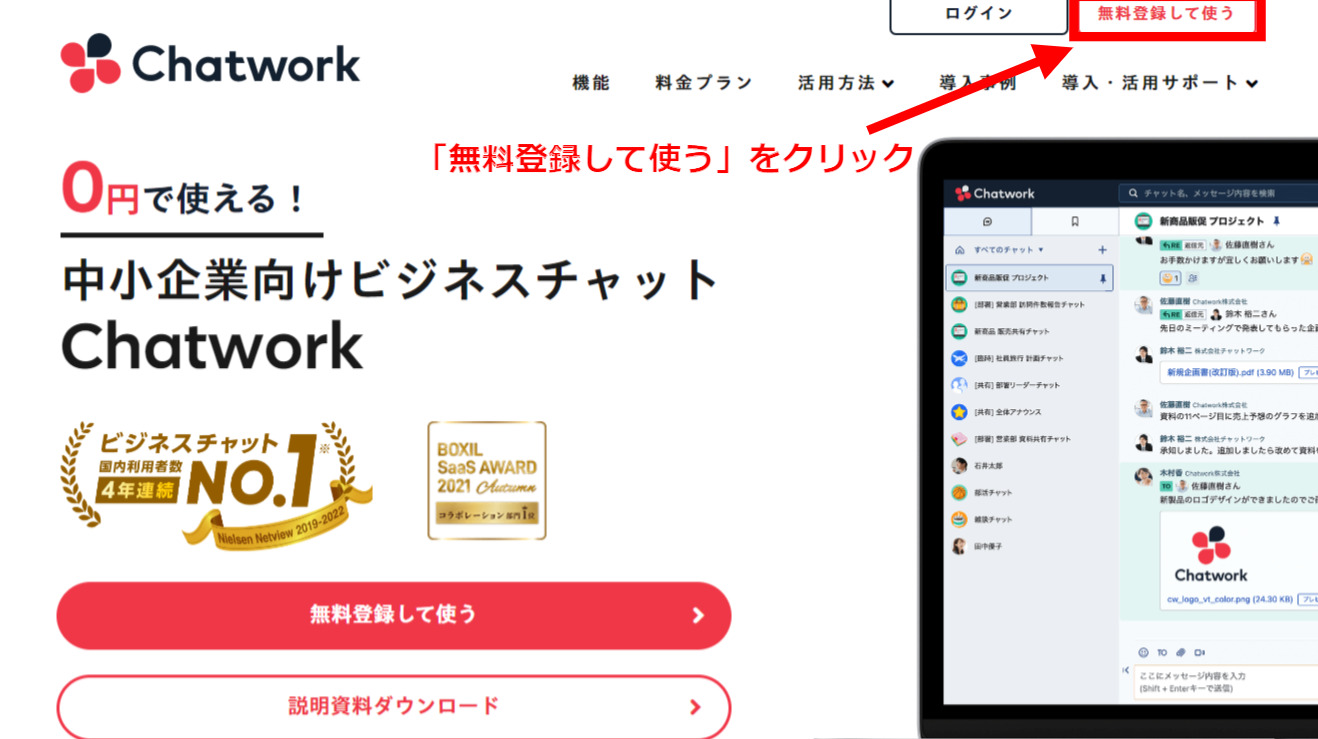
(2)メールアドレス、名前、パスワードを設定します。
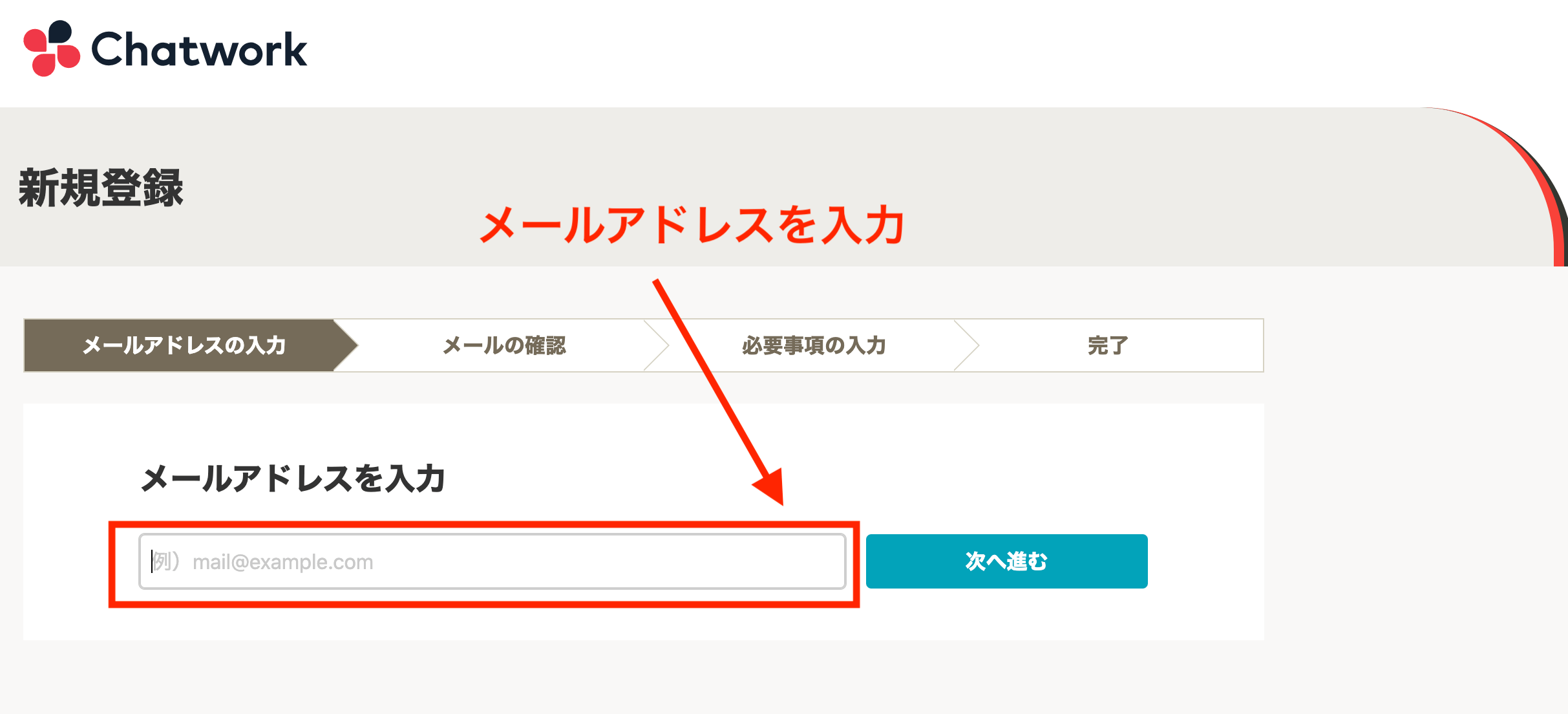
(3)メンバーに招待したい場合は、メールアドレスで招待します(あとから招待可能)。メンバーを追加しない場合は、下図のように[スキップ]をクリックします。
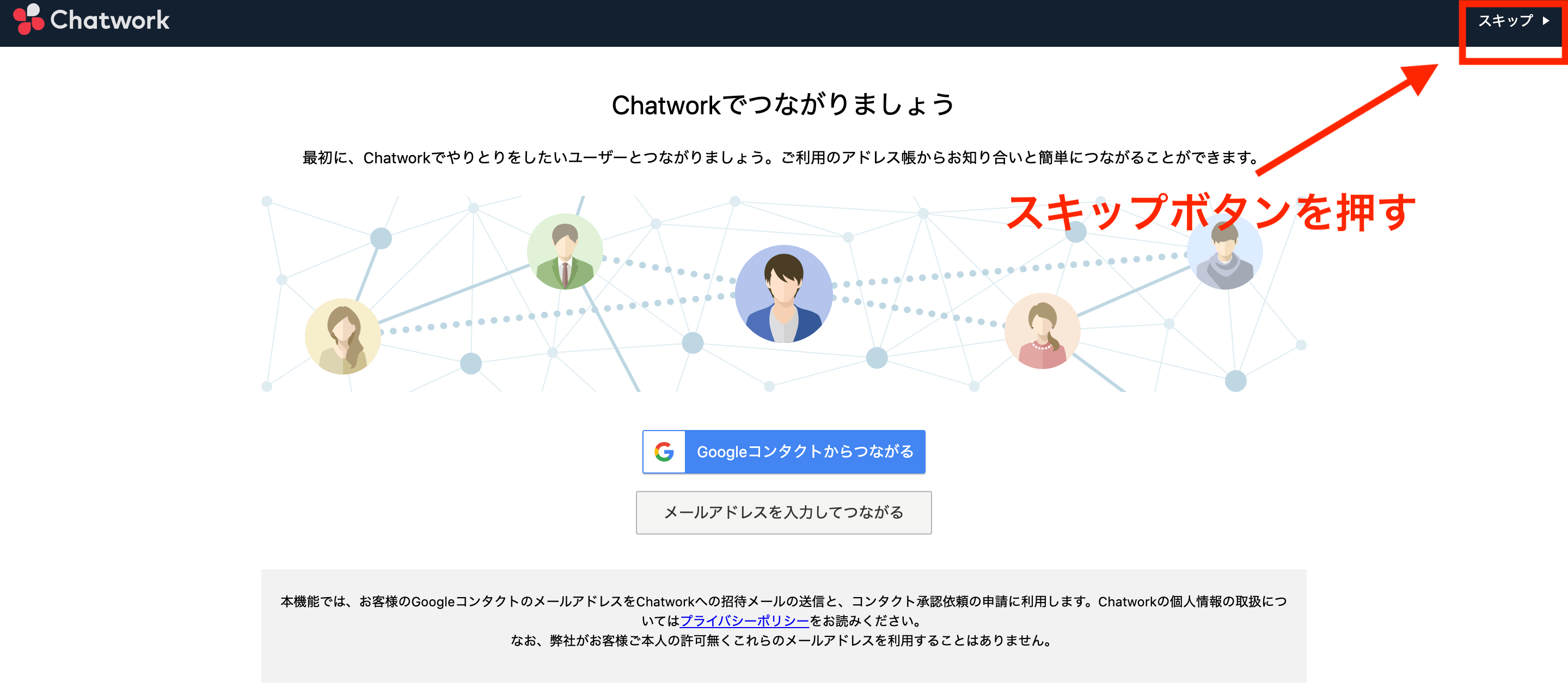
(4)アプリをダウンロードする場合、[i(お知らせボタン)]を押して、[アプリをダウンロード]をクリックすれば、ダウンロードが完了します。
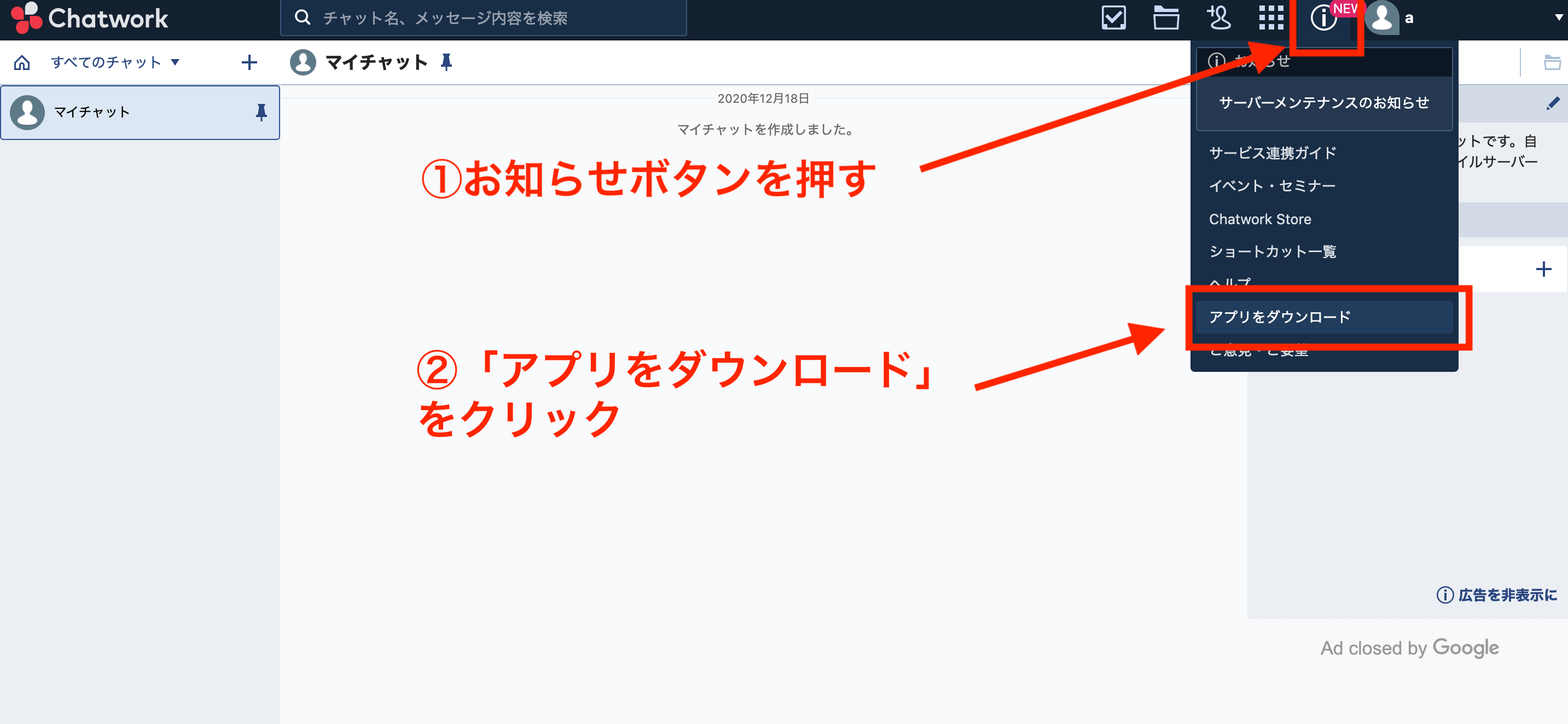
以上の手順で登録すると、Chatworkを使い始められます。
使い方2|メンバーの追加
Chatworkでは、メンバーの追加を「コンタクトの追加」と呼びます。同じChatworkの作業スペースに、メンバーやクライアントを招待するときに使用します。
コンタクトの追加方法は「メールで追加」と「Chatworkアカウントで追加」の2つです。
<メールで追加>
以下では、Chatworkにまだ登録していないメンバーを招待する方法を解説します。
(1)はじめに、下図のように[+]>[コンタクトを追加]をクリックします。
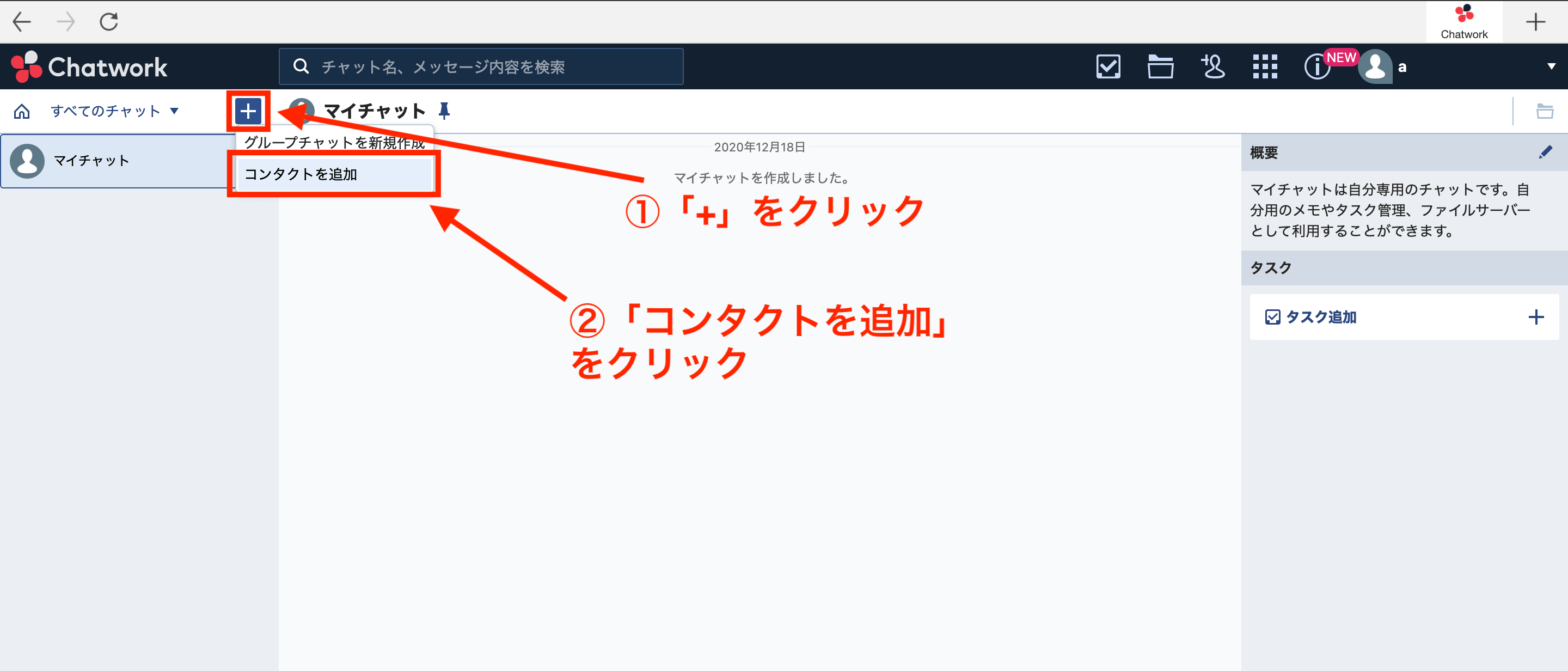
(2)追加するメンバーのメールアドレスを入力して、[招待メールを送信]をクリックします。招待されたメンバーがChatworkに登録することで、メンバー追加は完了です。
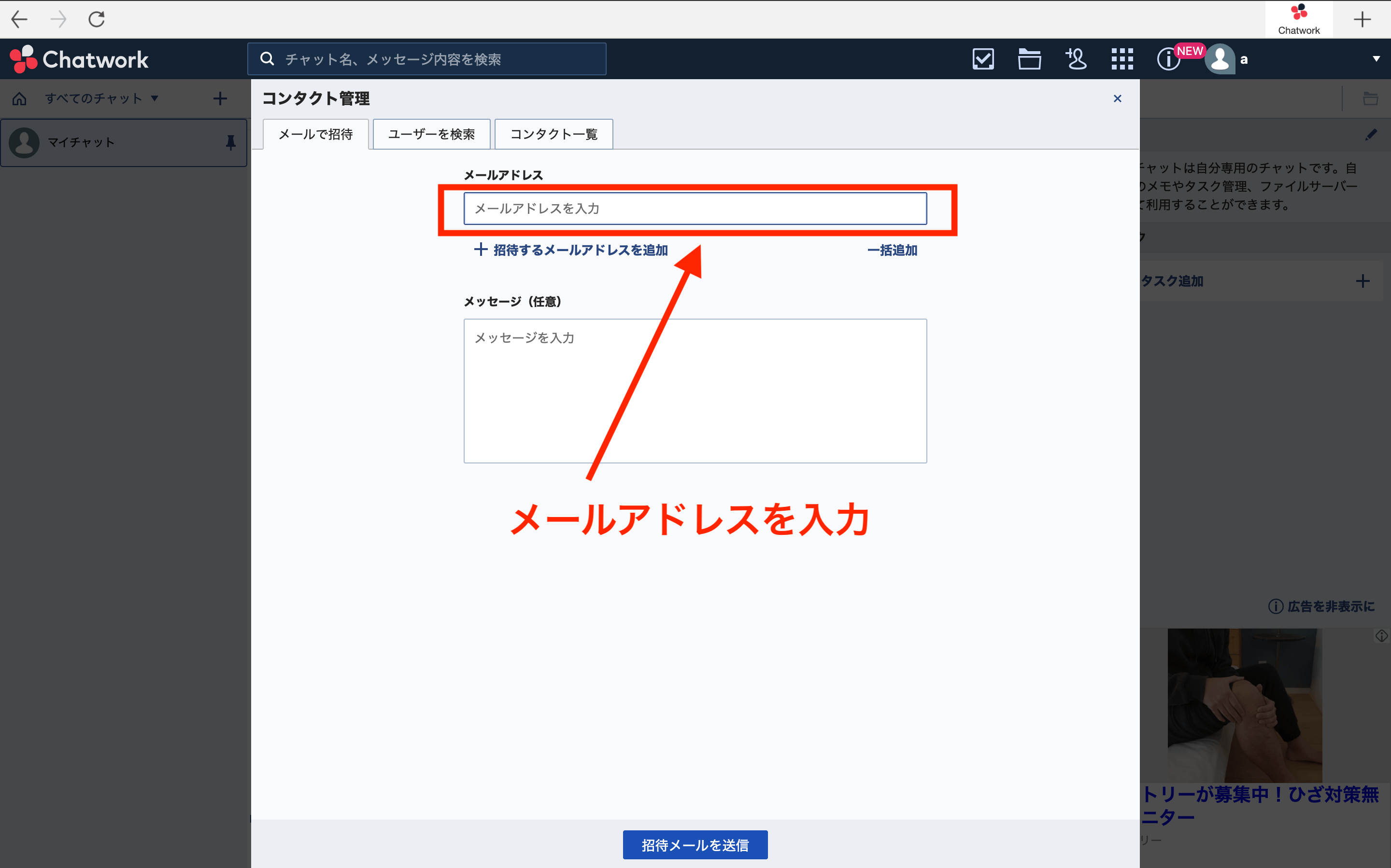
<Chatwork上でのメンバー追加>
「Chatwork上でのメンバー追加」は、既にChatworkに登録をしているメンバーを追加する方法です。具体的な手順は以下の通りです。
- 「メールで追加」と同じく、コンタクト管理の画面を表示する
- [ユーザーを検索]をクリックする
- ChatworkIDやメールアドレスを入力して、メンバーを検索して追加する
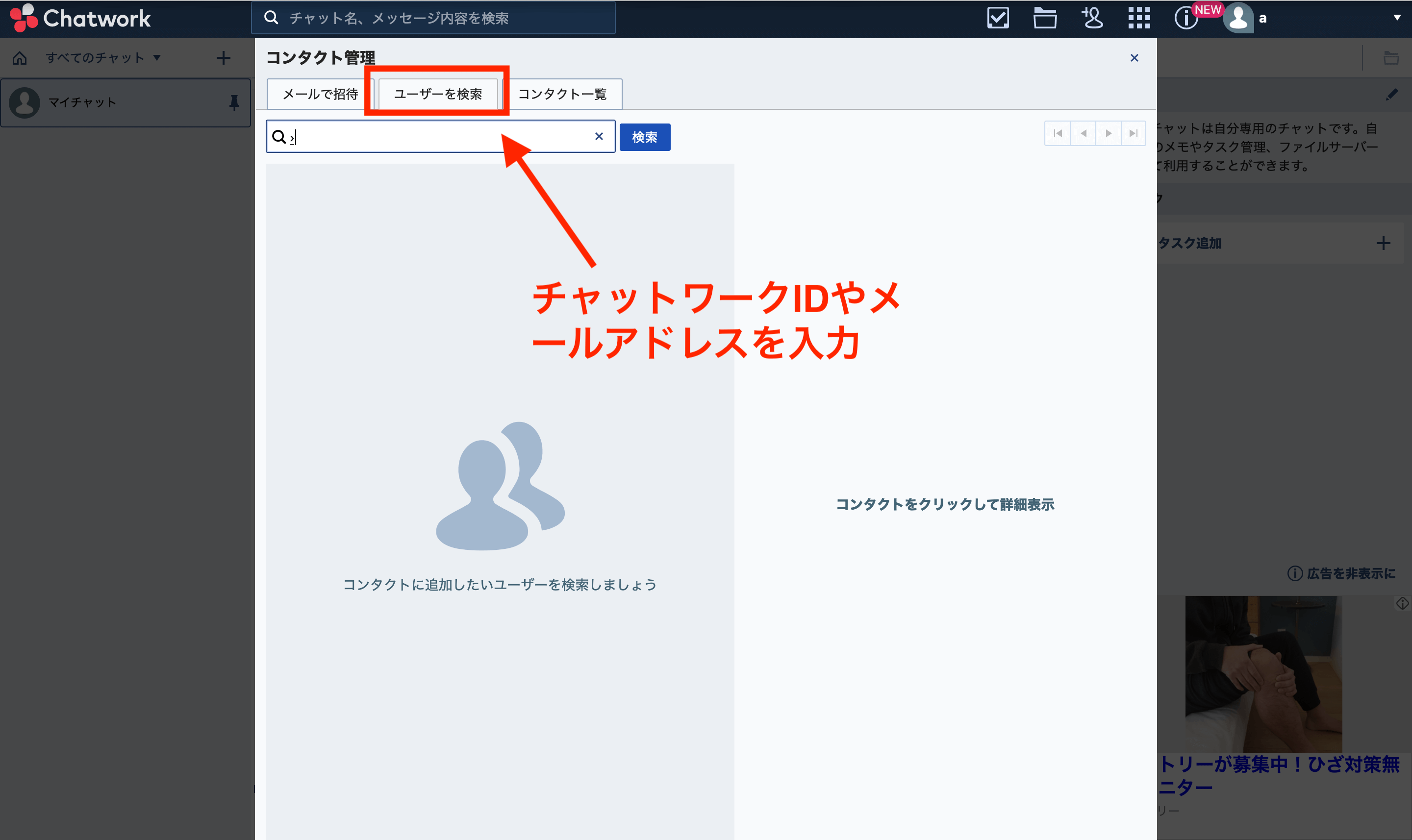
以上の操作で、すでにChatworkのアカウントを持っているメンバーを招待できます。
使い方3|メッセージの方法
次に、Chatwork上でメッセージを送信・編集・返信する方法を解説します。
<メッセージの送信>
チャット画面の一番下にある「メッセージ入力欄」に、送りたいメッセージを入力して[送信]をクリックします。
メッセージ入力欄にある「スタンプマーク」からは、多様なスタンプが選択可能です。また、[To]を使えば任意のメンバーに向けて通知を送れます。
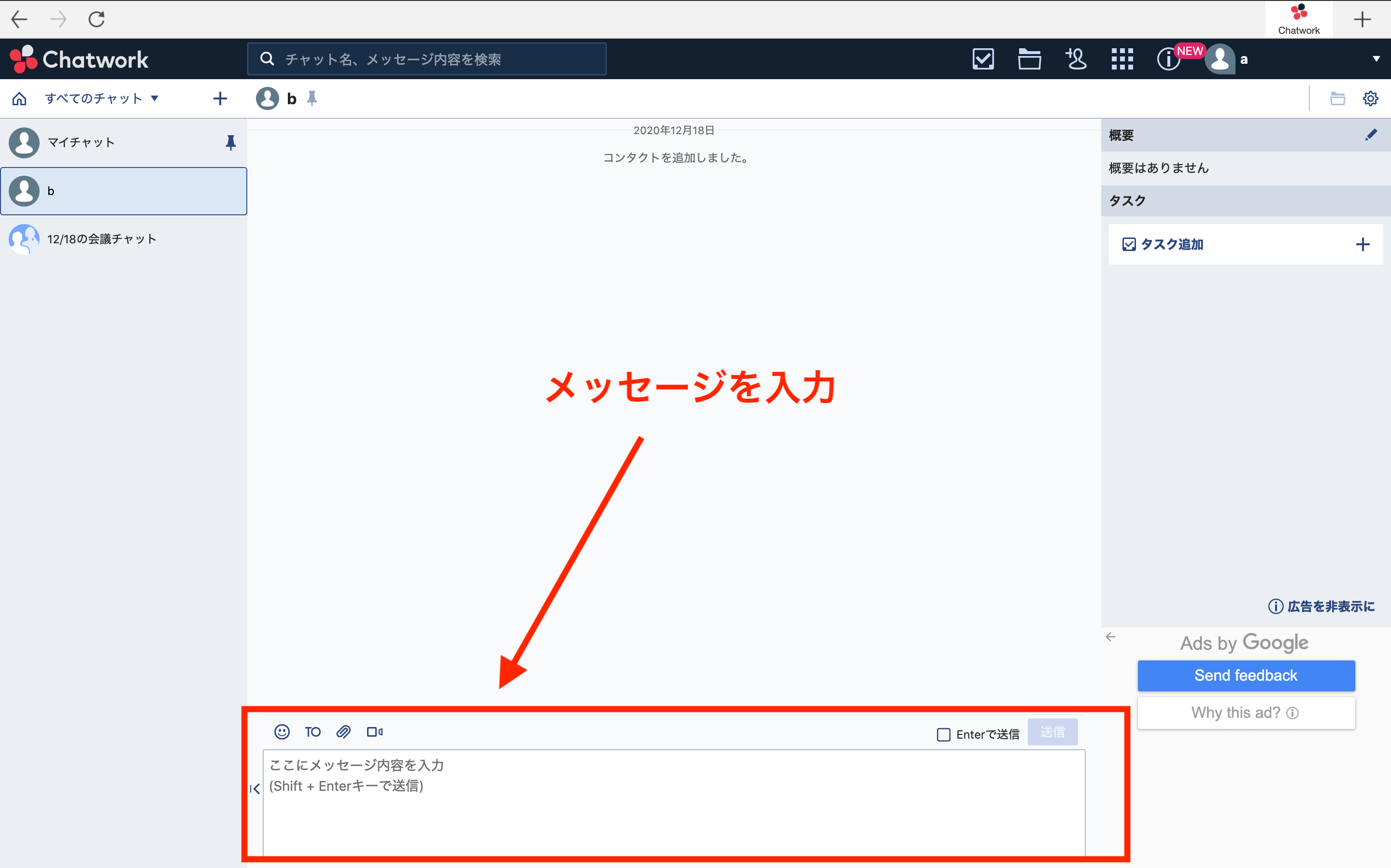
<メッセージの編集>
メッセージの編集機能は、誤った内容のメッセージを修正したり、追記したりする場合に使います。具体的な手順は以下の通りです。
- 編集したいメッセージにカーソルを合わせ[編集]をクリックする
- 修正や追記をして完了する
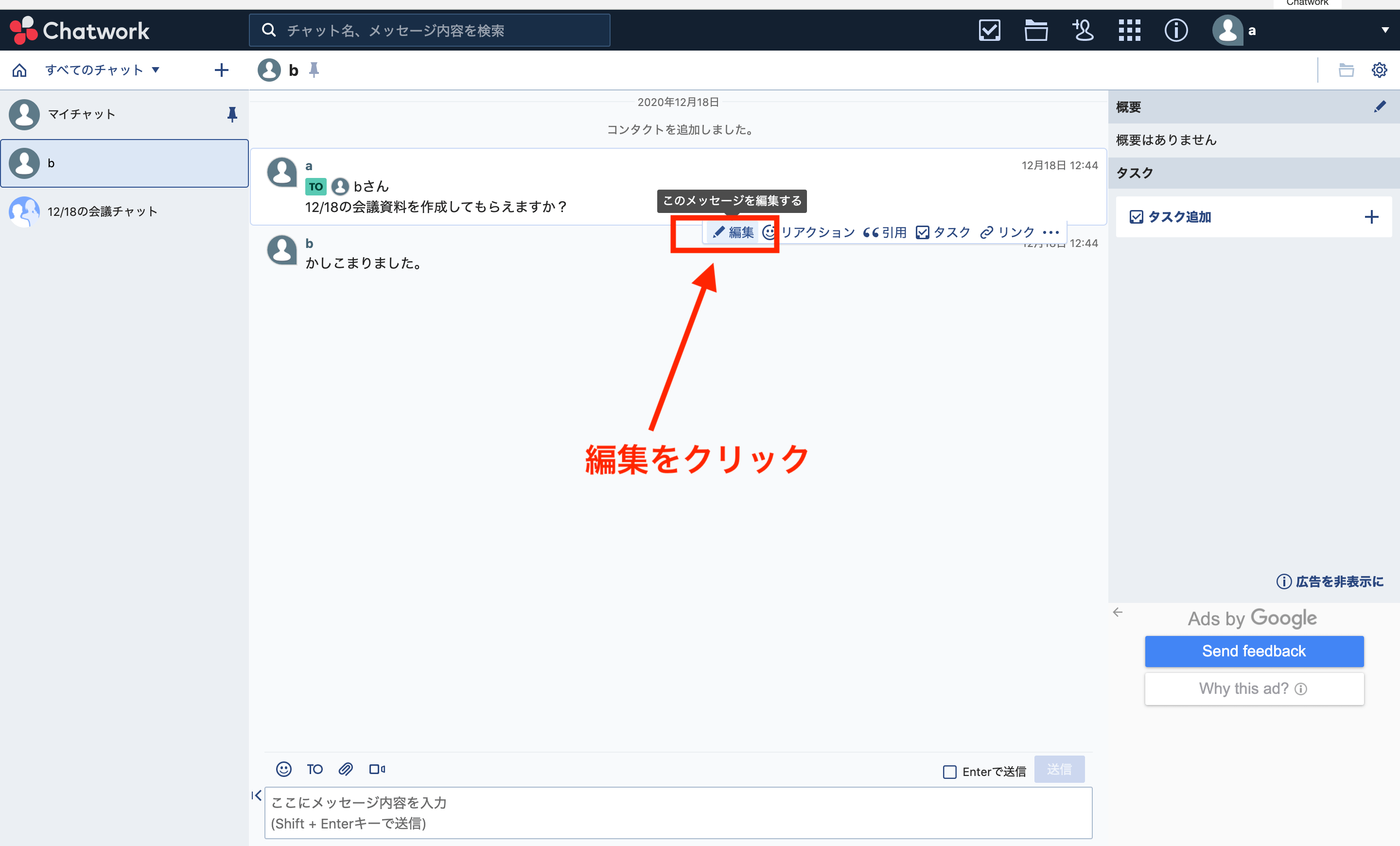
<メッセージの返信>
次に、メッセージの返信手順は以下の通りです。
- 返信したいメッセージにカーソルを合わせ[返信]をクリックする
- 返信内容を記入して、[送信]を押す
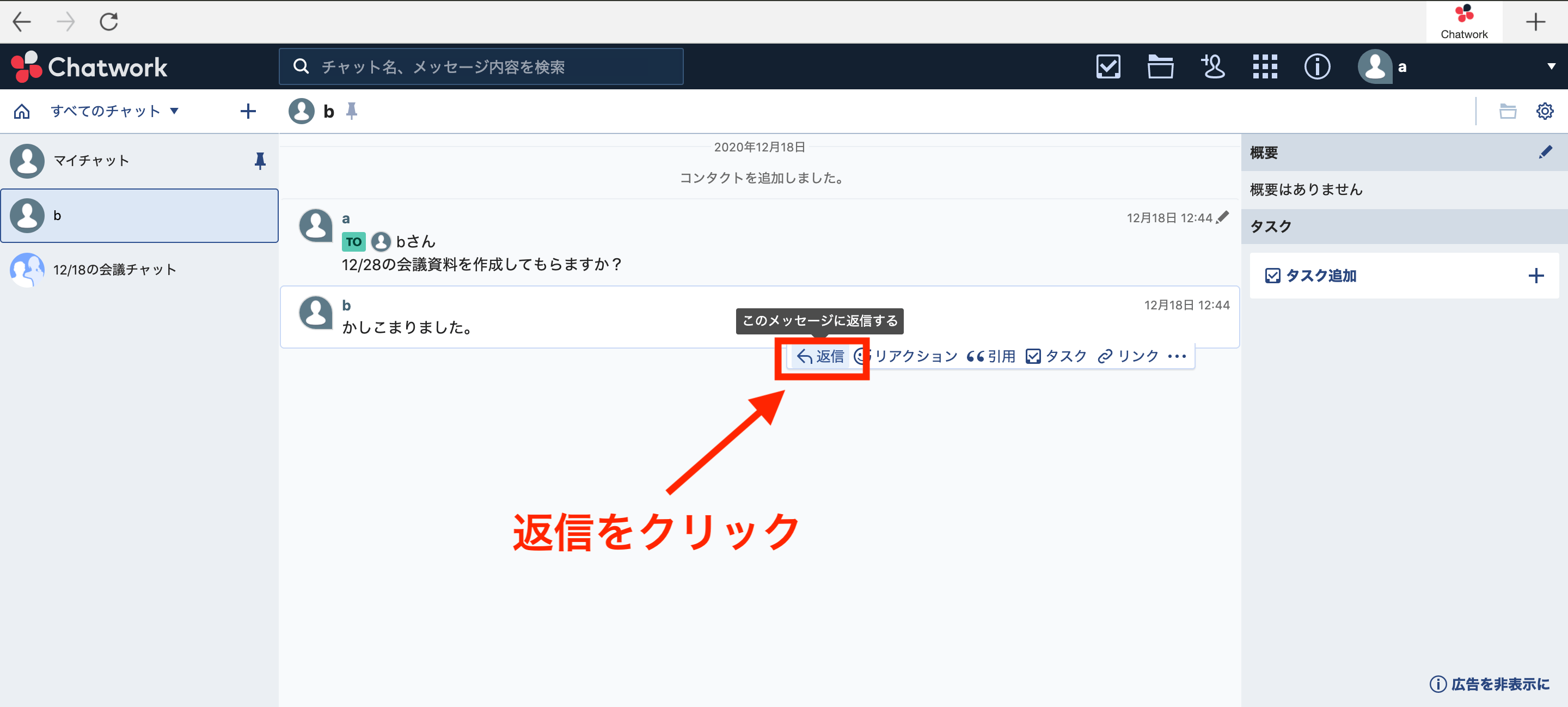
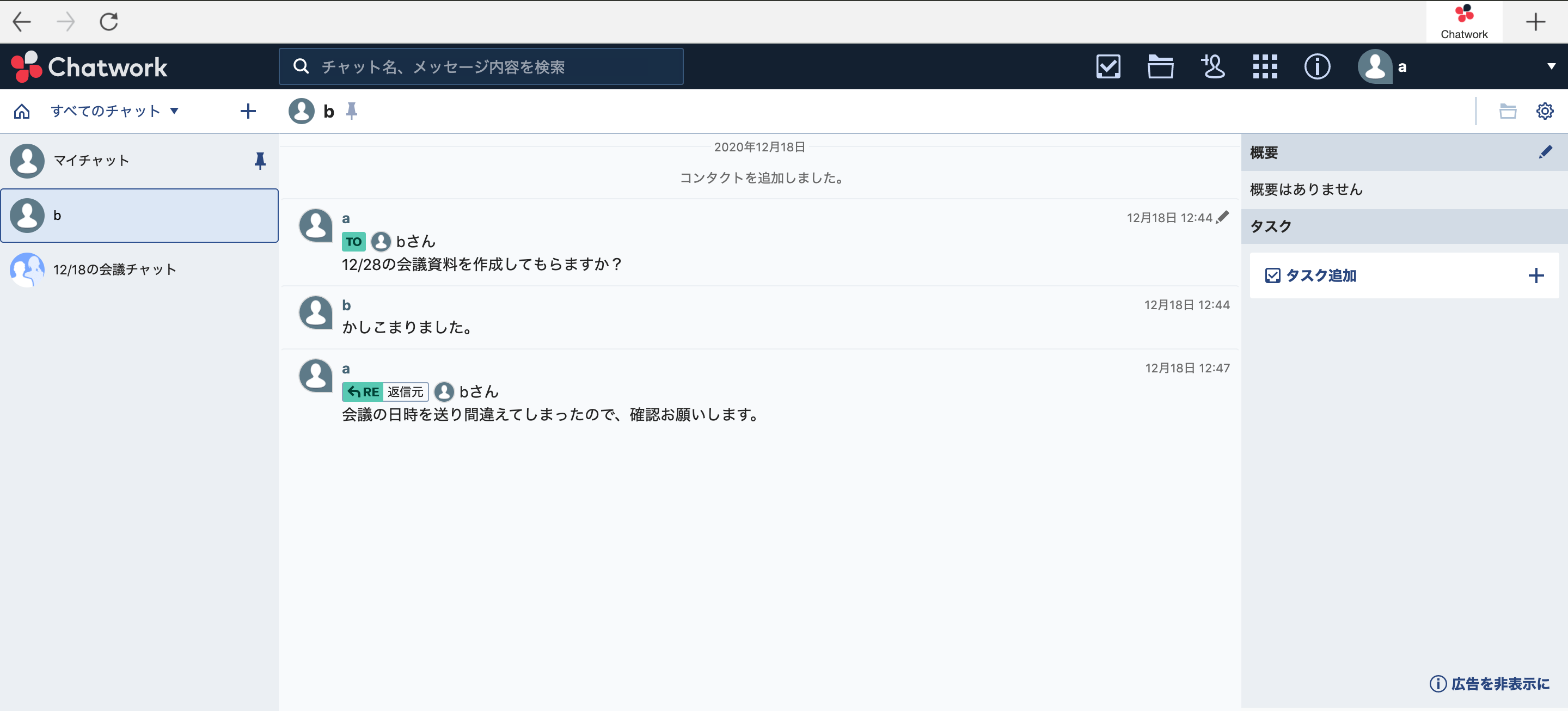
以上の操作で、複数人が参加しているグループチャットでも、誰に宛てたメッセージなのかが分かるようになります。
使い方4|チャットの使い分け
Chatworkには以下3つのチャットがあります。
- 【マイチャット】:自分専用のチャット(メモなどに使用)
- 【ダイレクトチャット】:1対1でのチャット
- 【グループチャット】:複数人でのチャット
以下では、チャットの種類と活用方法をそれぞれ解説します。
<マイチャット>
(1)Chatwork起動画面の左側にある[マイチャット]をクリックします。
(2)マイチャット上の「メッセージ記入欄」にメモしたいことを送信しましょう。
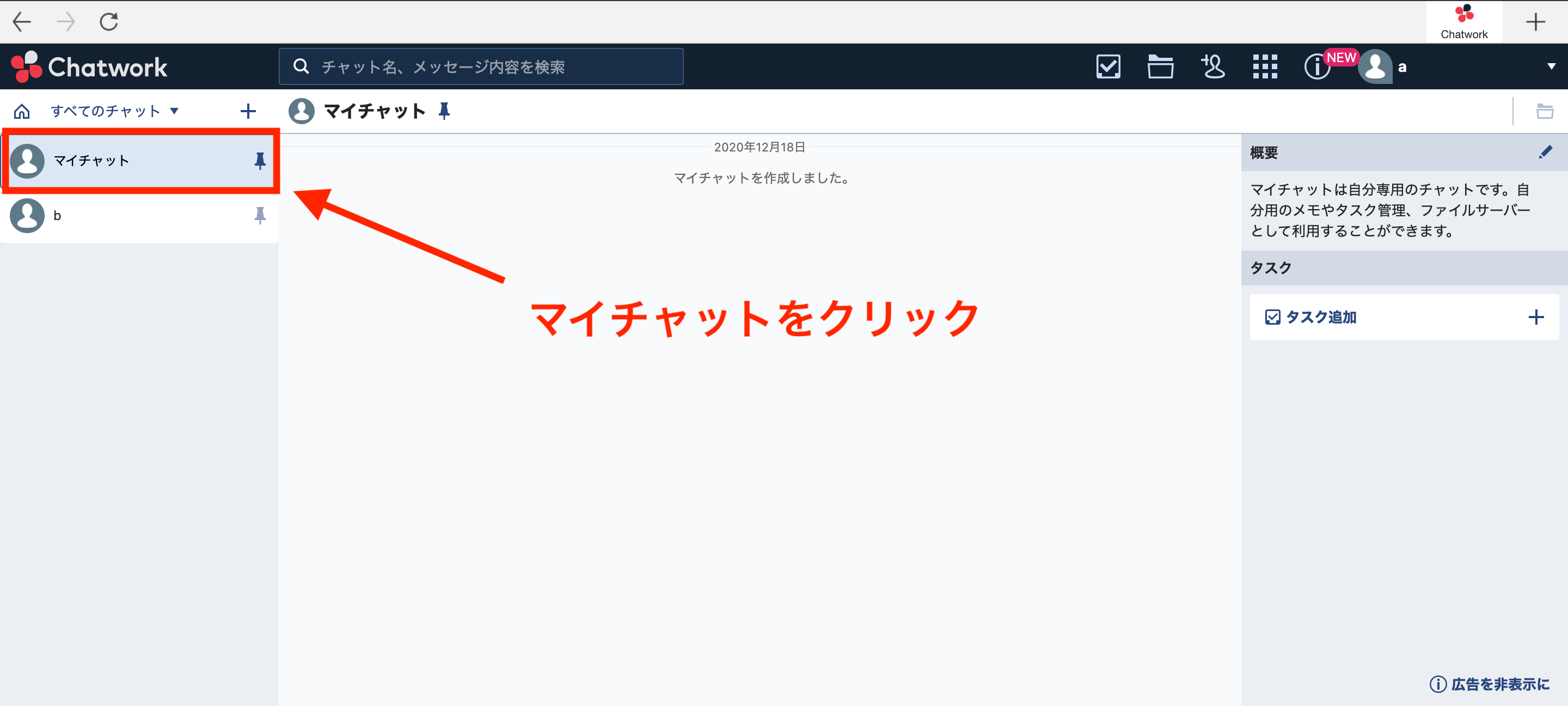
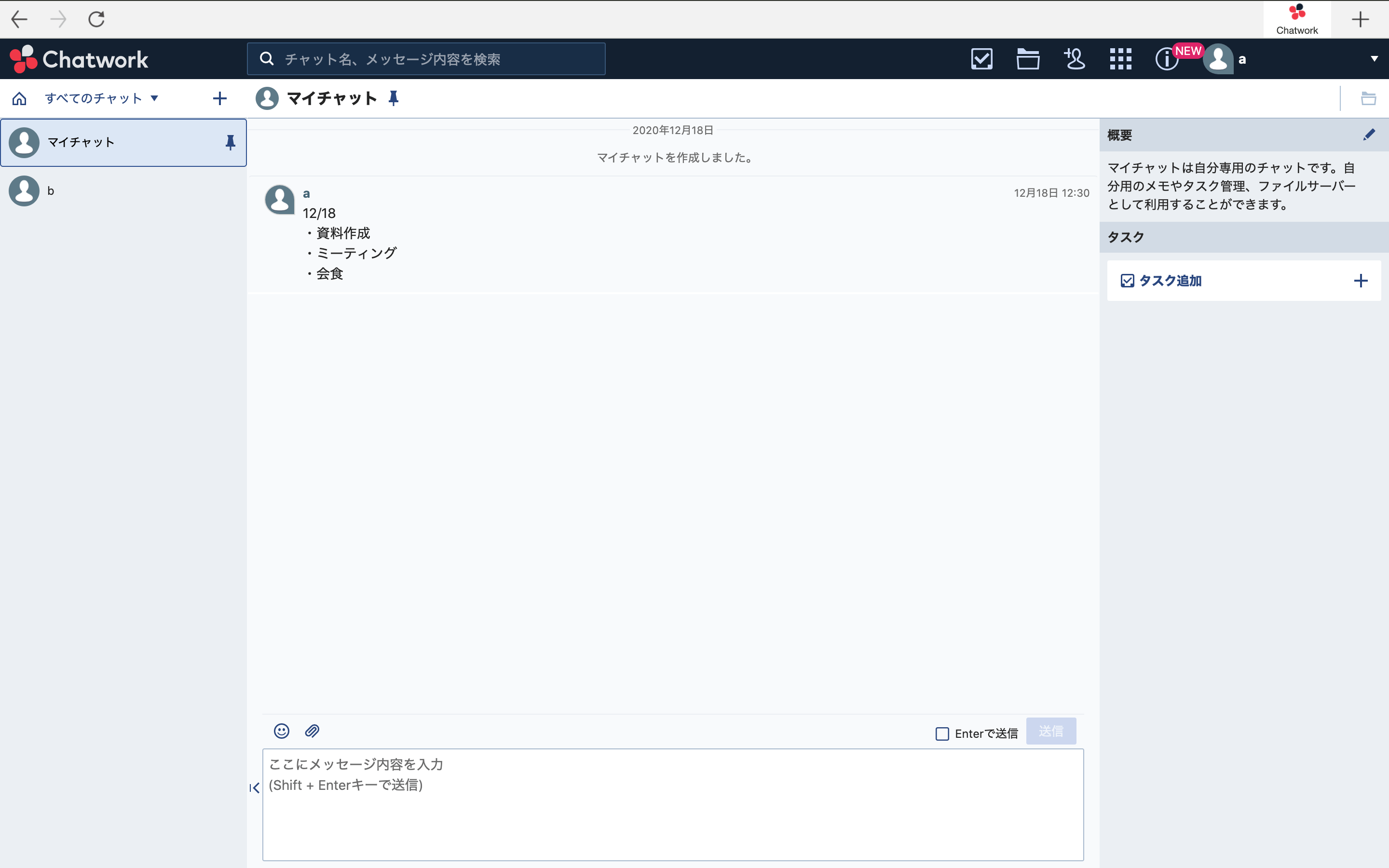
<ダイレクトチャット>
(1)[すべてのチャット]>[ダイレクトチャット]をクリックします。
(2)メッセージを送信したい相手を選択すれば、ダイレクトチャットが利用できます。
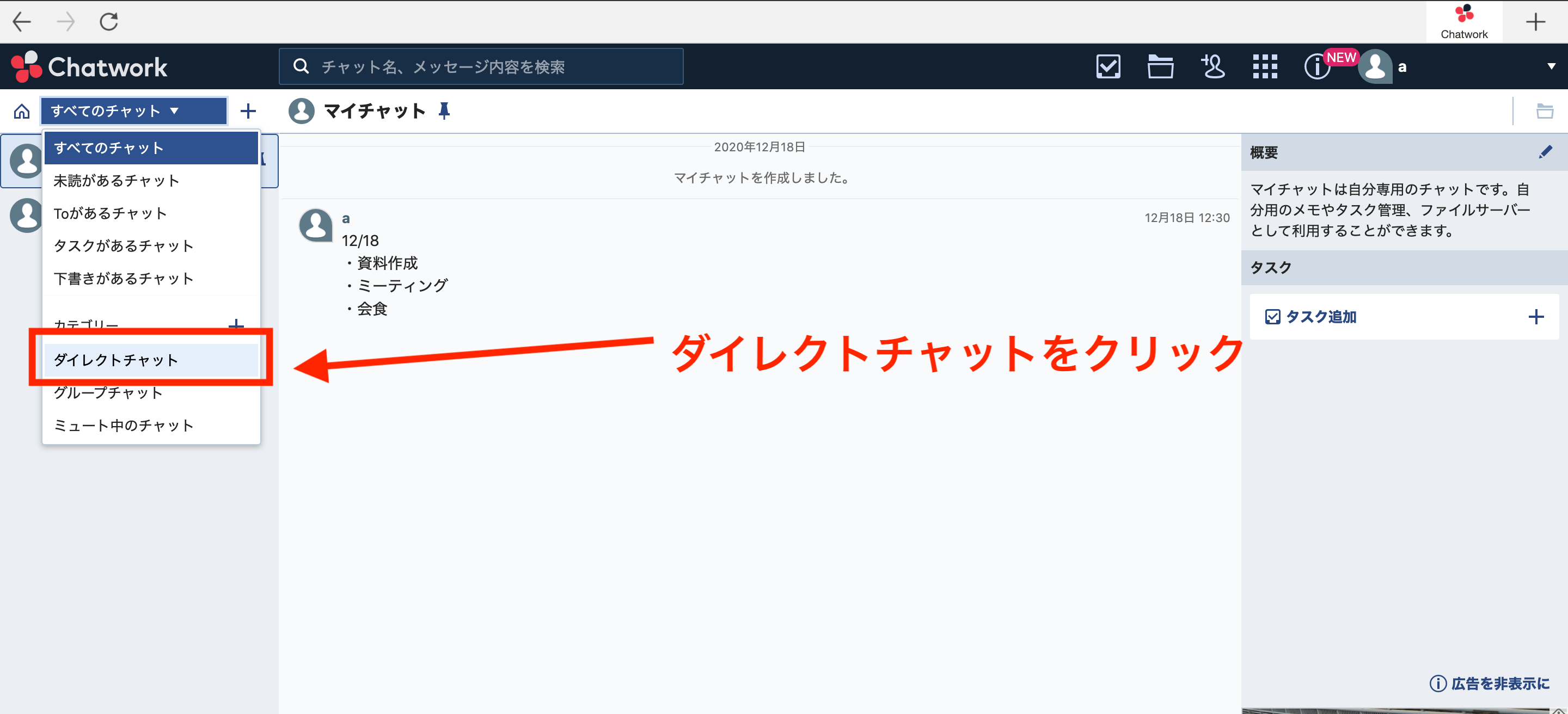
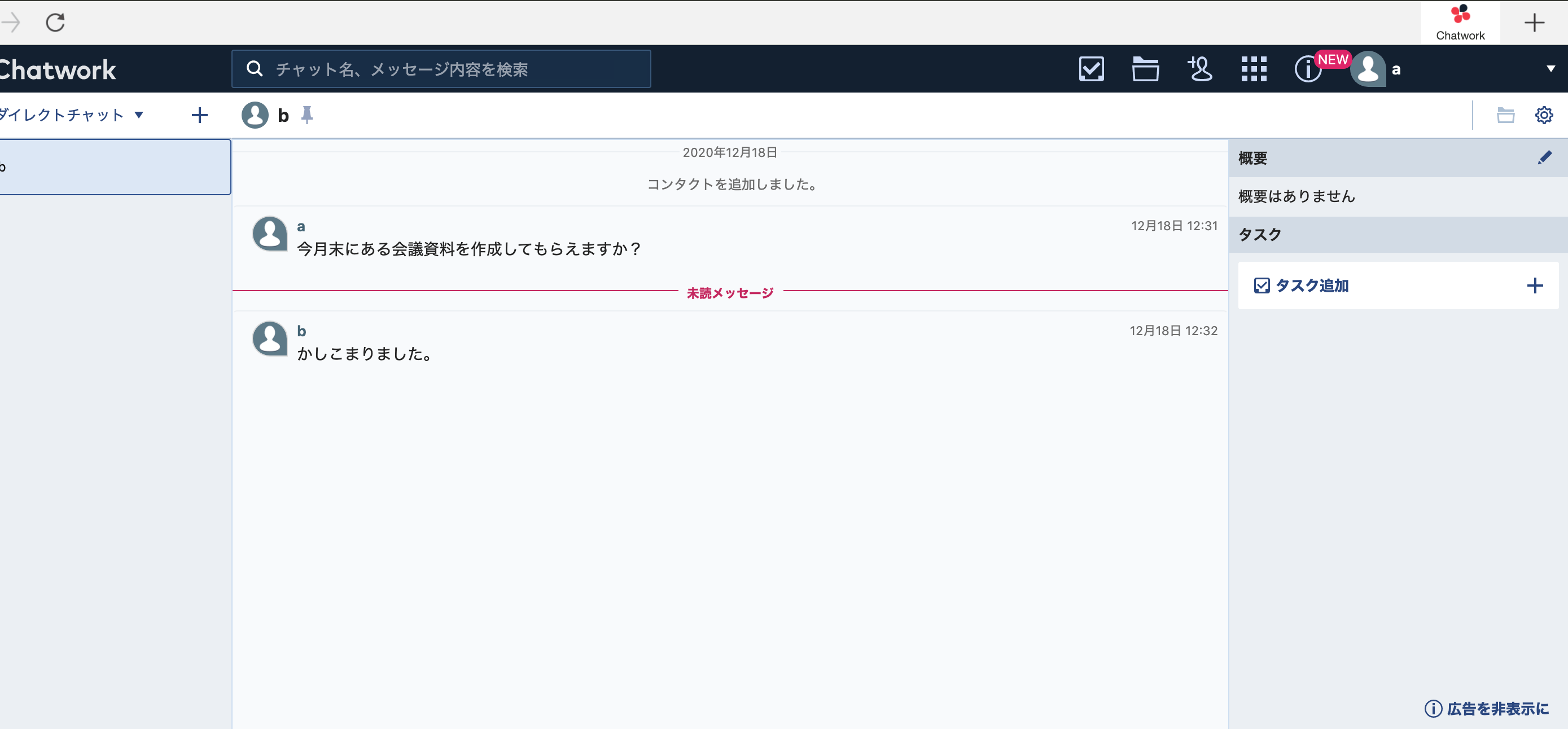
<グループチャット>
(1)[+]>[グループチャットを新規作成]をクリックします。
(2)下図のような画面が表示されるので、グループチャット名とグループメンバーを設定しましょう。
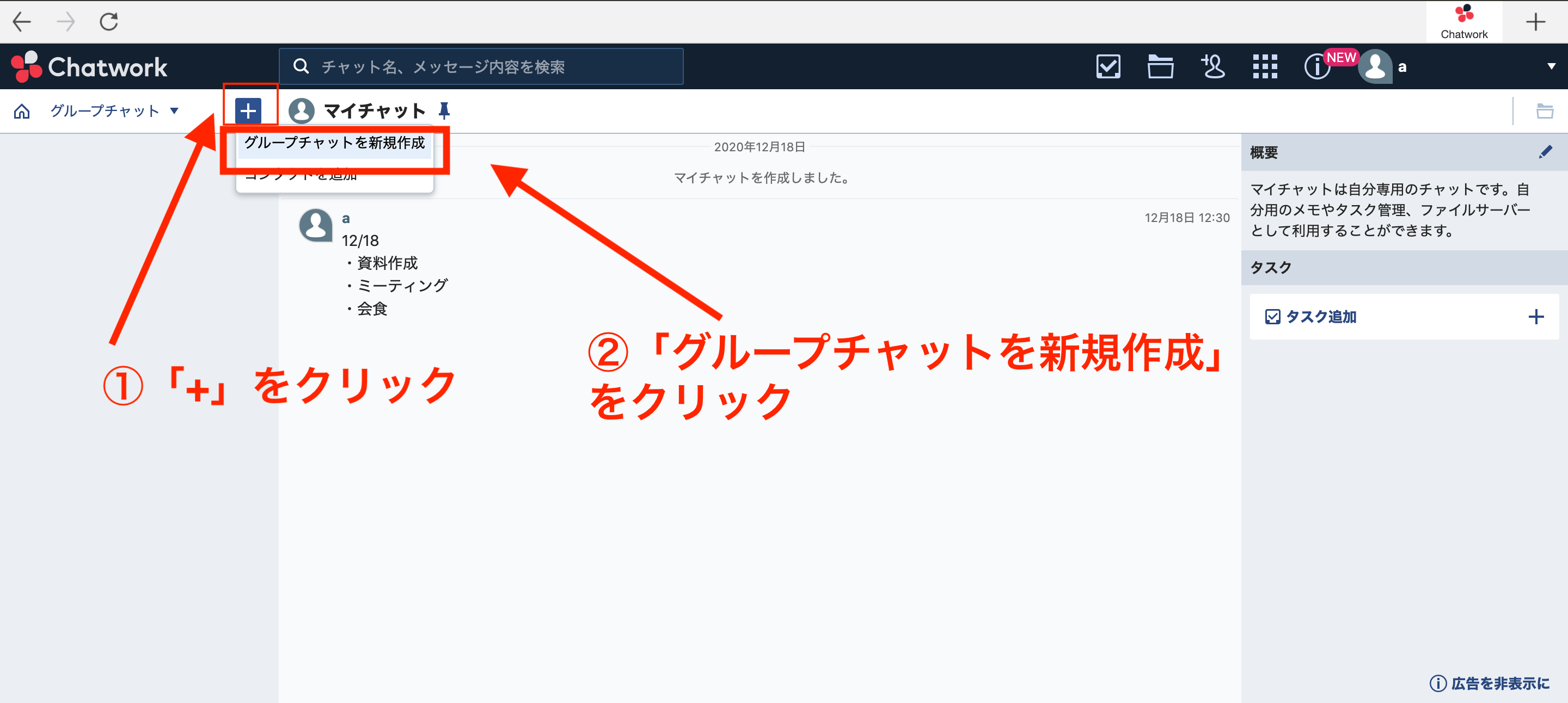
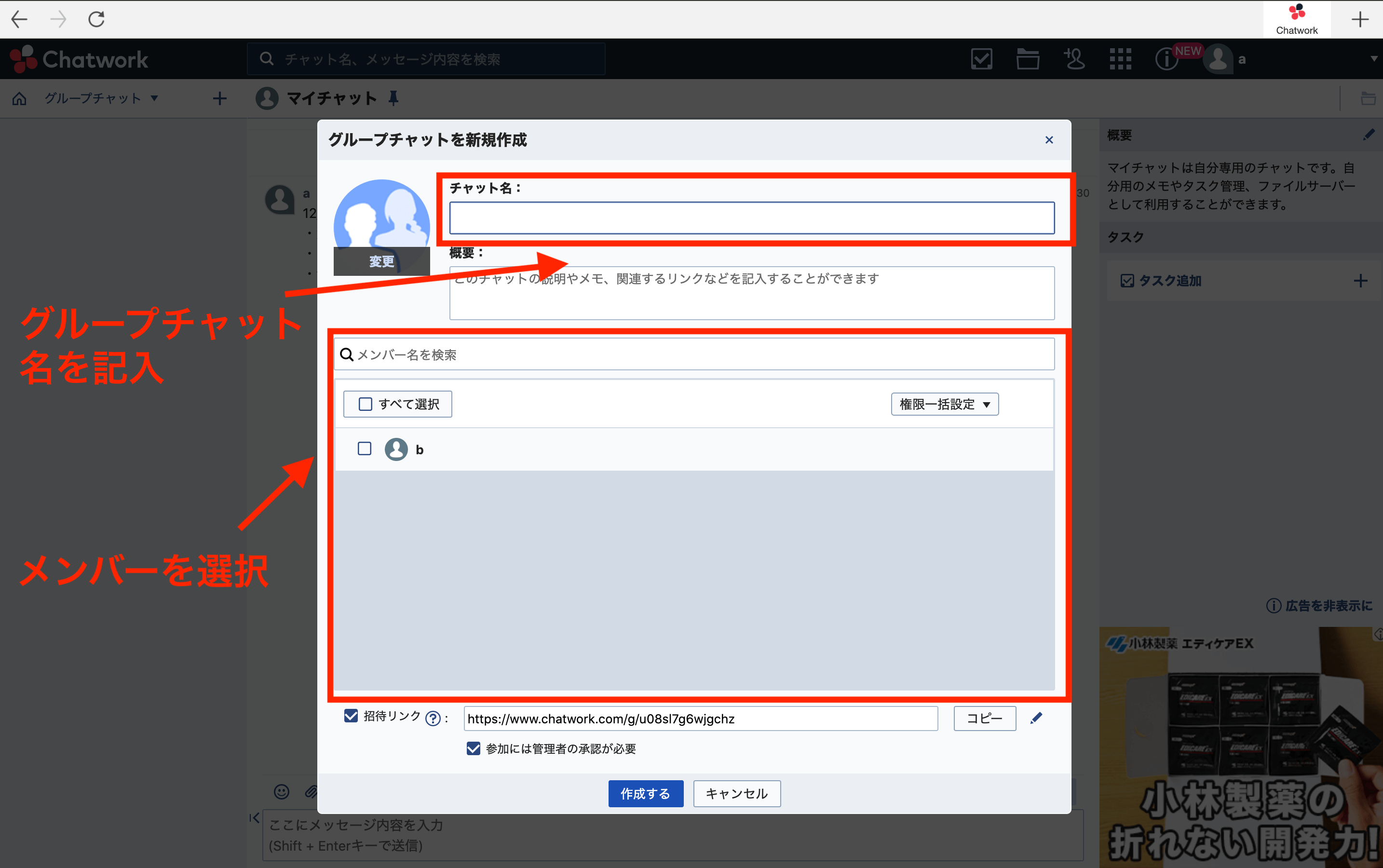
(3)グループチャット右上にある[ペンマーク]をクリックします。
(4)[権限]をクリックすることで、メッセージの送信・タスク追加の許可などを設定できます。
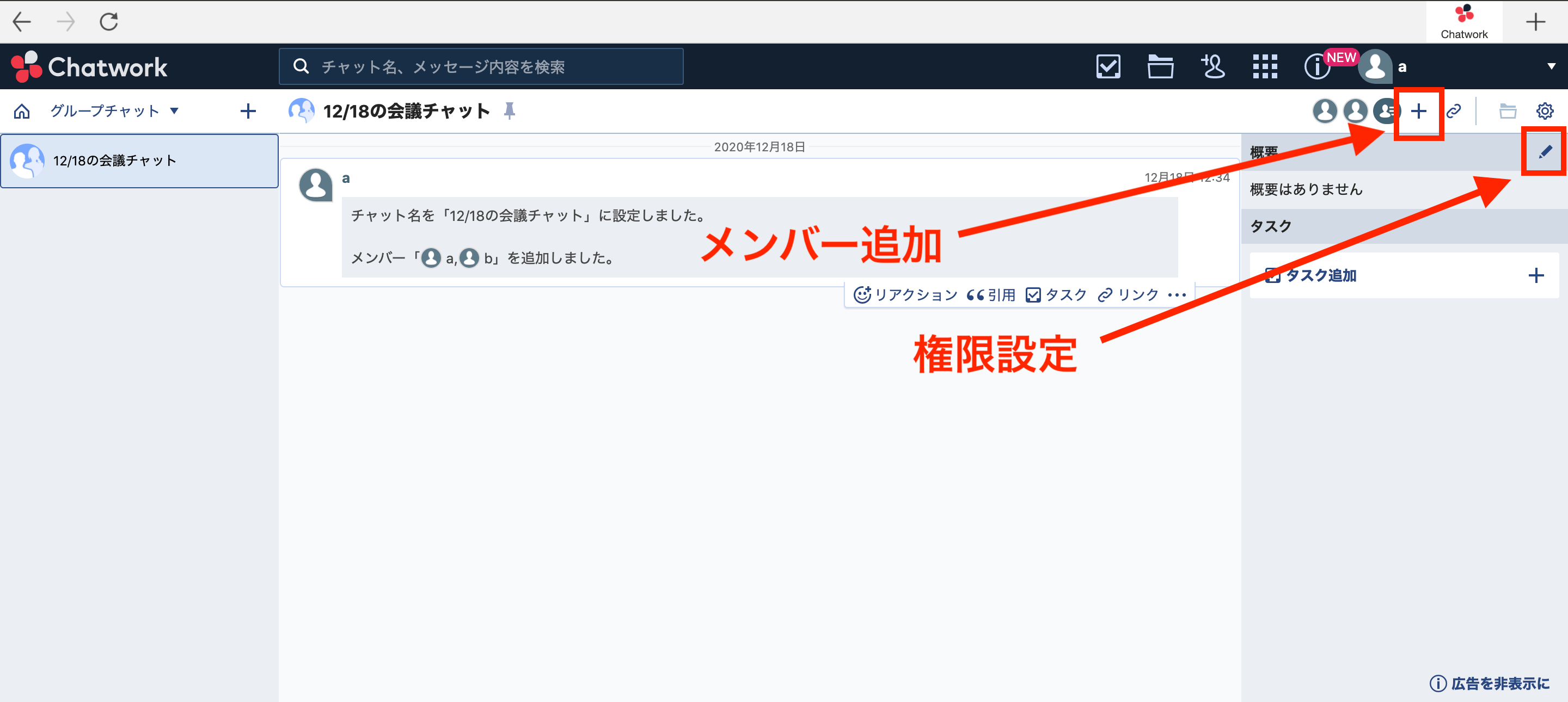
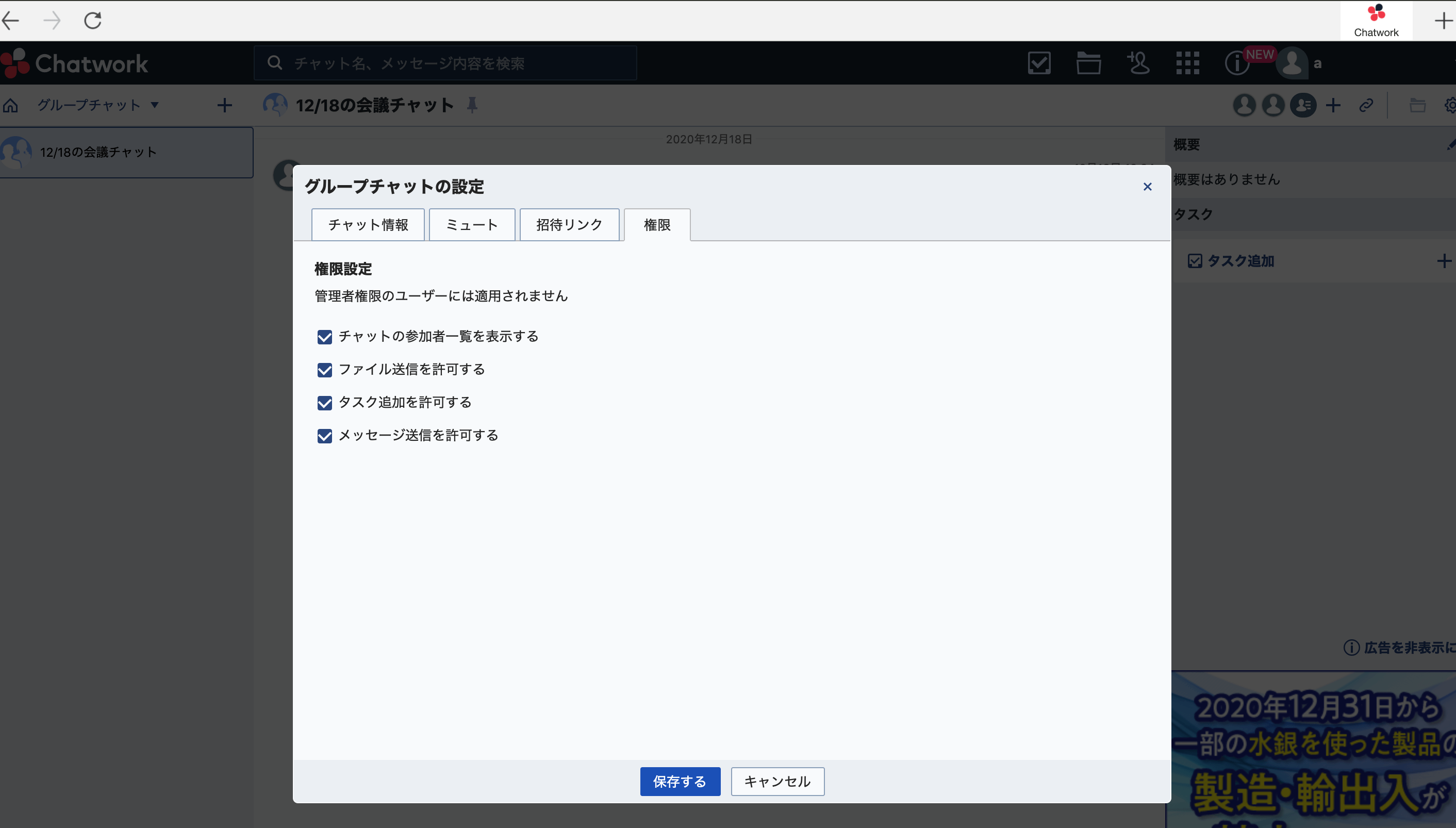
以上の操作で、グループチャットの作成・設定は完了です。
使い方5|ほかの便利な機能
Chatworkはチャット以外にも便利な機能が備わっています。ここでは、以下4つの機能の使用方法を解説します。
- ファイルの送信
- 文章の引用
- タスク管理機能
- Chatwork Live(ビデオ通話)
<ファイルの送信>
PDFやExcelファイルのほか、写真や動画まで送信可能です。
はじめに、ファイルを送信するには、メッセージ入力欄にある[クリップマーク]をクリックします。次に、デバイスのフォルダ管理ページに遷移するので、そこからファイルを選択すれば送信できます。
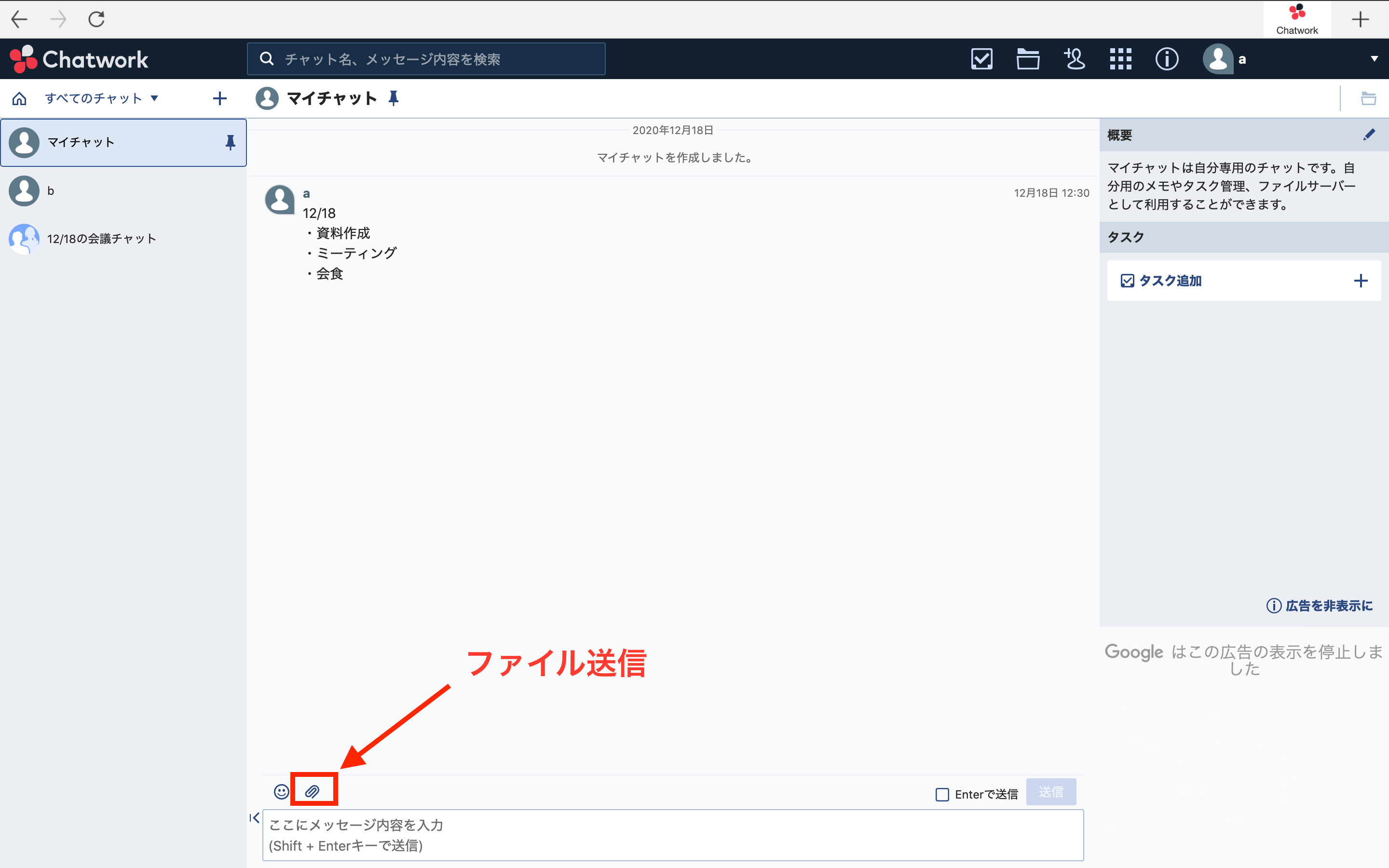
<文章の引用>
返信では、誰に対してのメッセージなのかは分かるものの、どのメッセージに対してなのかは直感的に把握できません。しかし、メッセージの「引用」をすれば、何に対しての返信なのかがすぐに分かるのです。
(1)引用したいメッセージにカーソルを当て、[引用]をクリックします。
(2)メッセージ記入欄に、メッセージが引用されます。
(3)送信したいメッセージを入力して送信をしましょう。
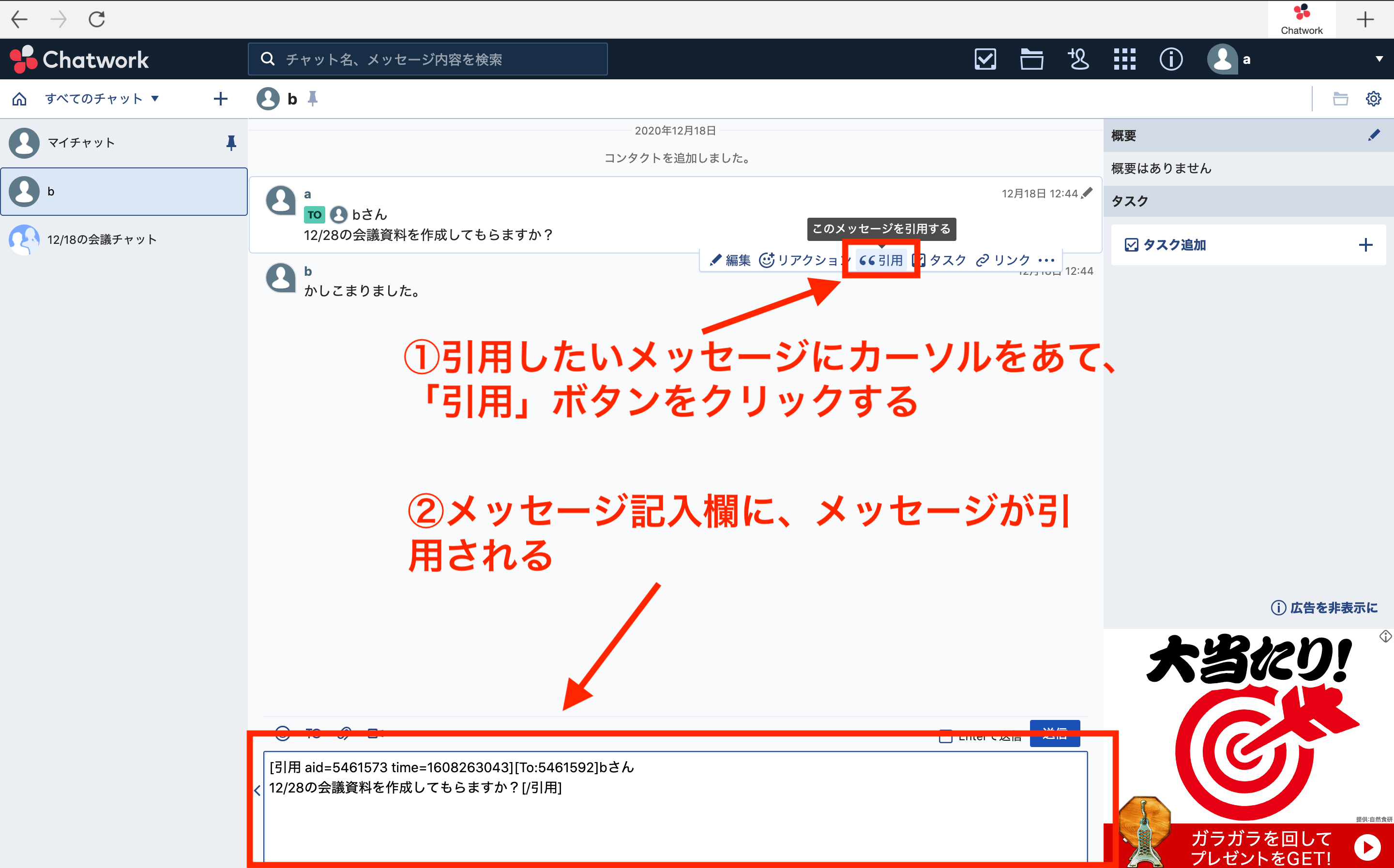
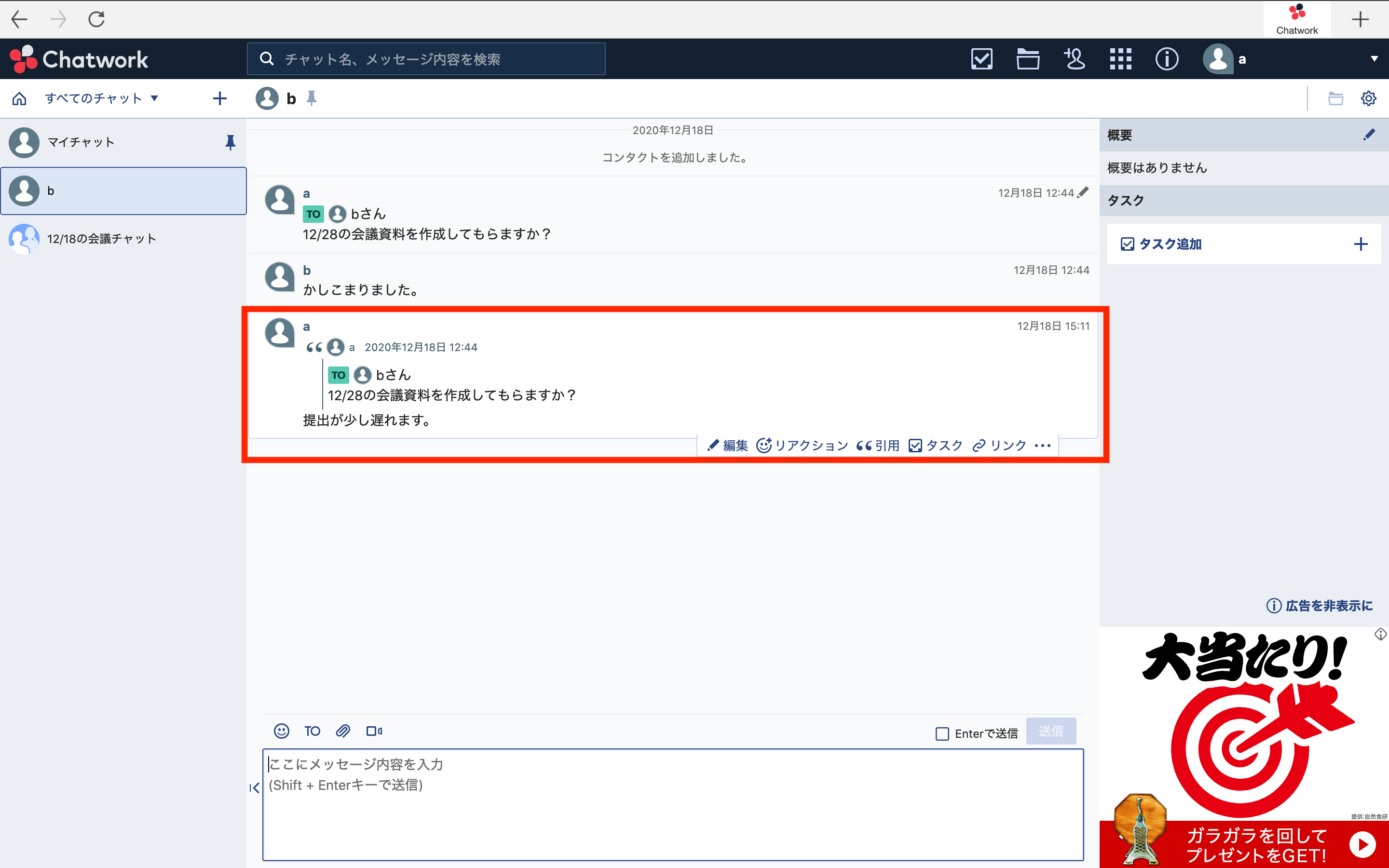
<タスク管理機能>
Chatworkにはタスクを管理する機能が備わっています。直接タスクを設定したり、メッセージをタスクにしたりできるのです。
(1)直接タスクを設定するには、画面右側の[タスク追加]をクリックします。
(2)タスクの「内容」「担当者」「期限」を入力する画面が表示されます。
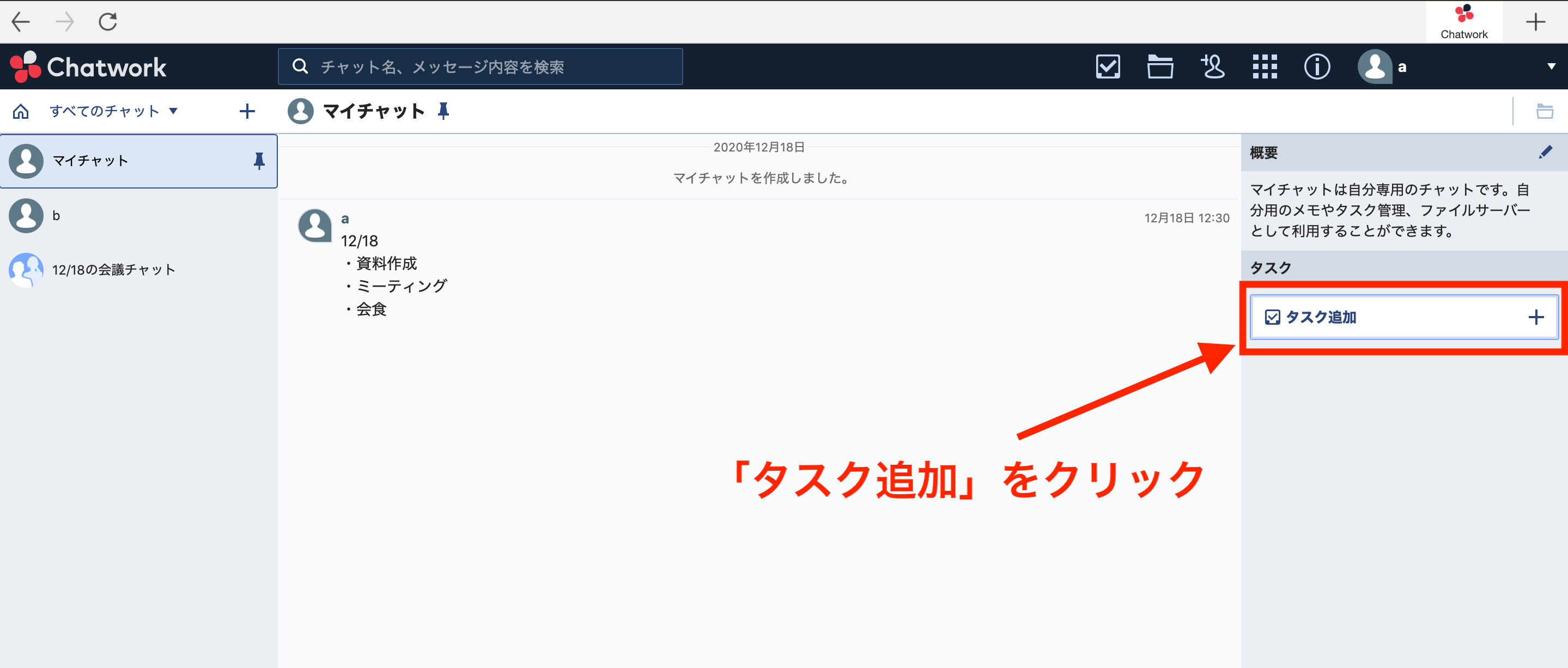
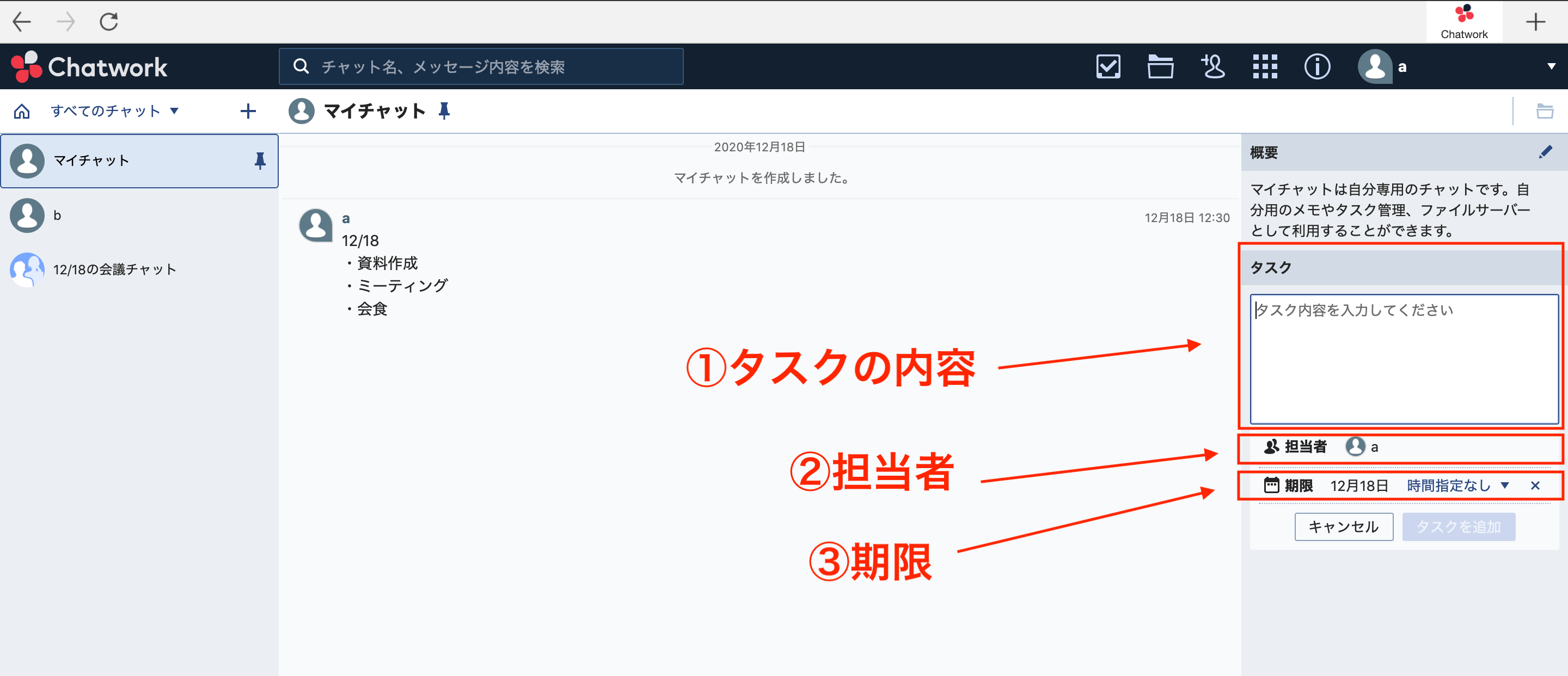
(1)メッセージをタスクにするには、メッセージ下部の[タスク]をクリックします。
(2)画面上部の[タスク管理]をクリックすると、タスクの閲覧・管理ができます。
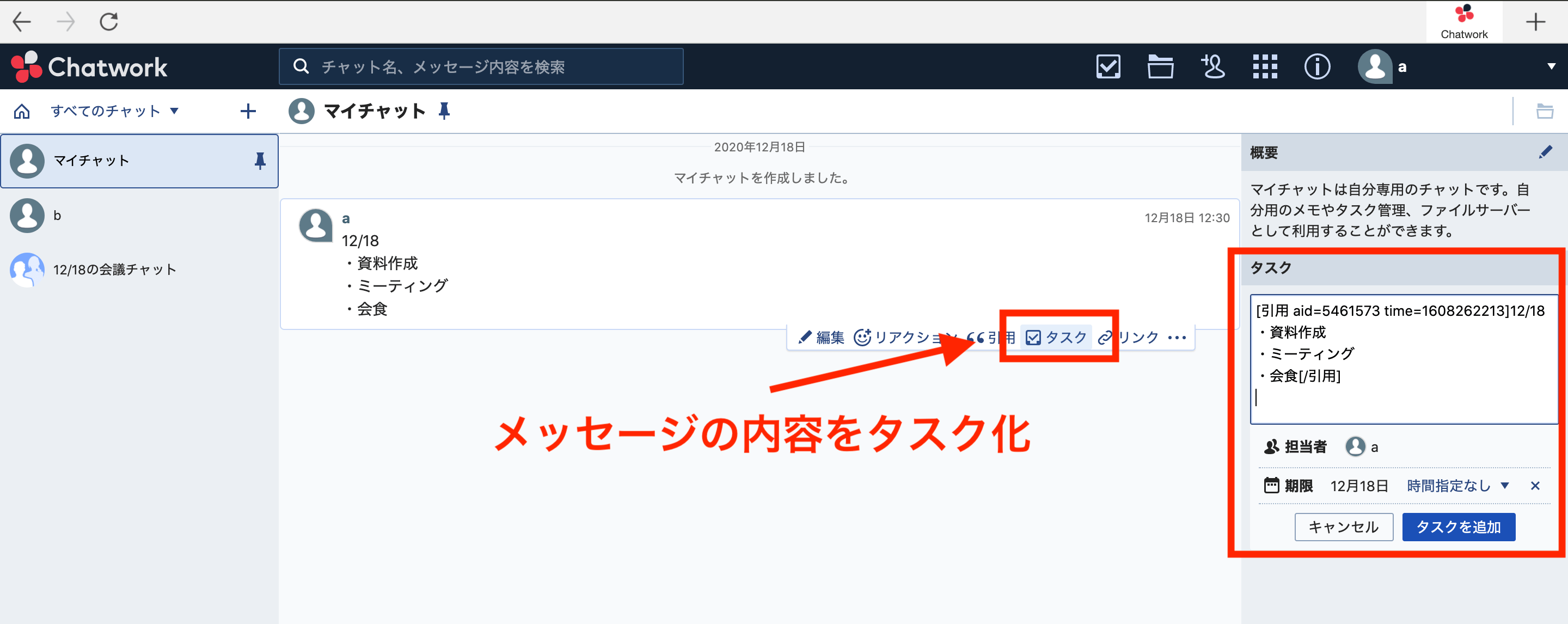
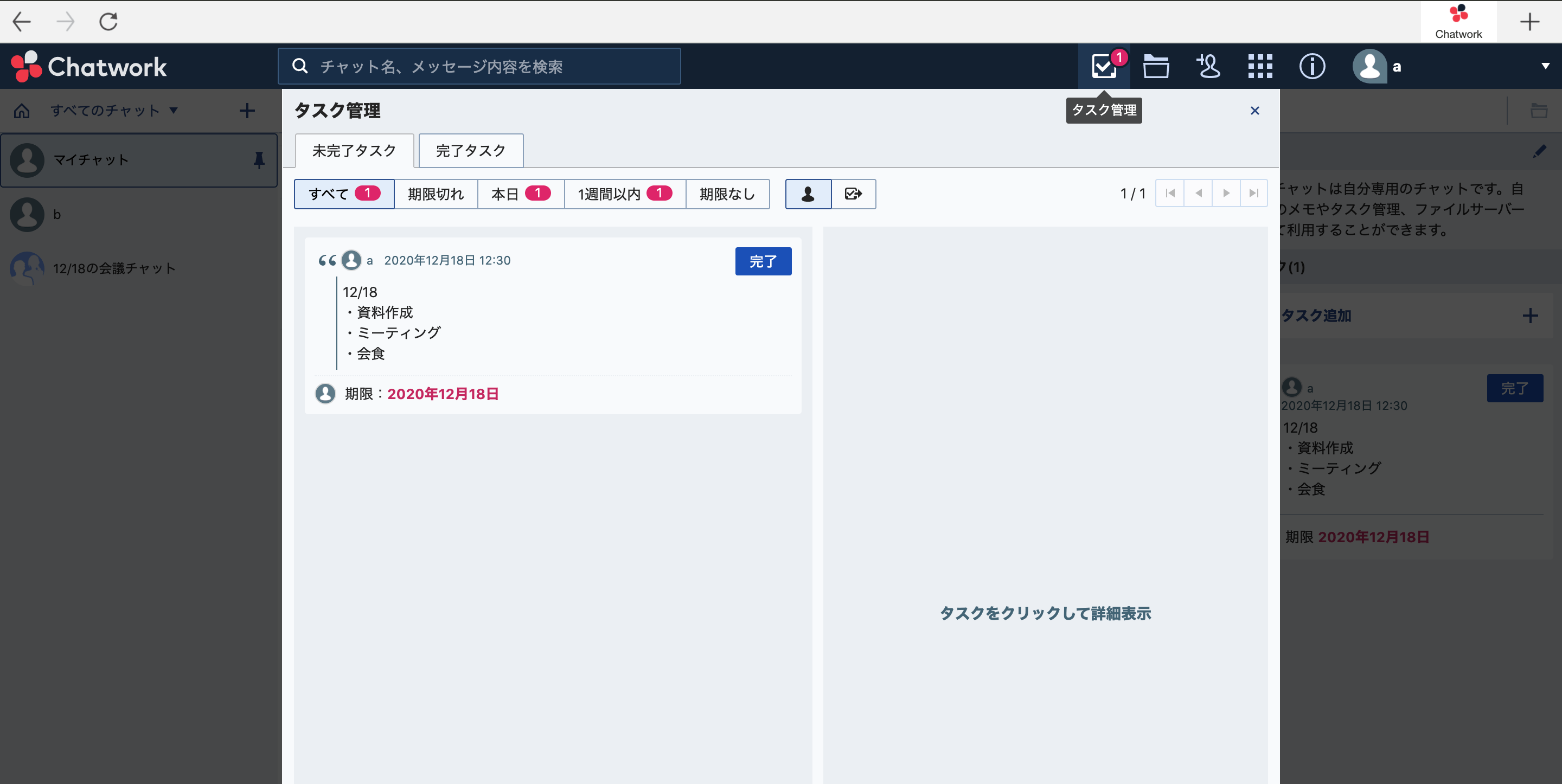
<Chatwork Live(ビデオ・音声通話)>
Chatwork Liveとは、ビデオと音声通話を合わせた機能です。
(1)通話相手をマイチャットやグループチャットから選択します。
(2)[ビデオボタン]をクリックすれば、Chatwork Liveが利用できます。
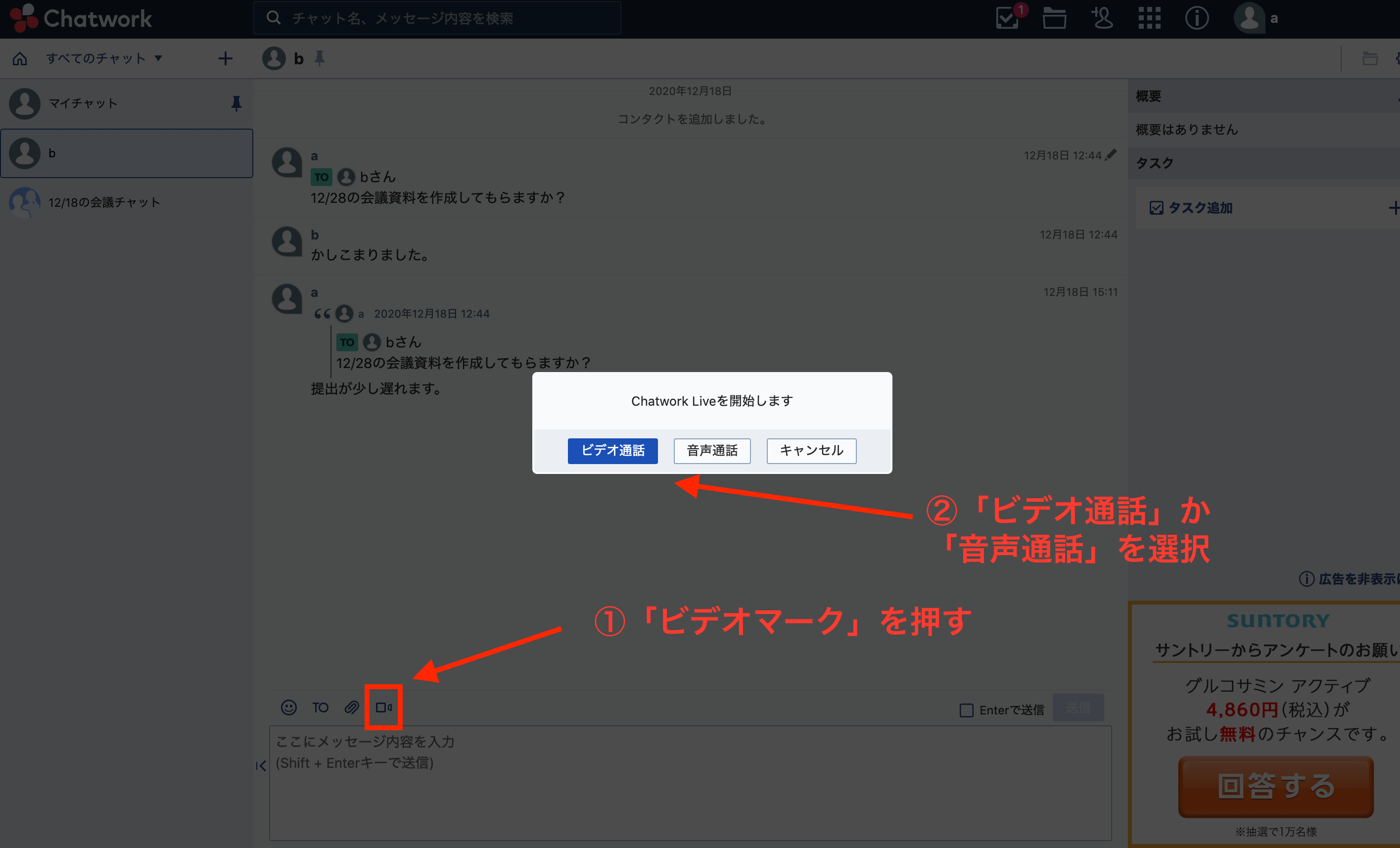
使い方6|ショートカットキー
Chatworkを効率的に活用するために、便利なショートカットキーを覚えましょう。ただし、ユーザー自身でショートカットキーを変更することはできません。
| ショートカットキー | 操作内容 |
|---|---|
| [ ↑ ]キー または[ k ]キー | ひとつ上のチャットを選択 |
| [ ↓ ]キー または[ j ]キー | ひとつ下のチャットを選択 |
| [ Enter ]キー | 選択中のチャットを開く |
| [ Ctrl ]キー + [ ← ]キー | 左カラムを閉じる、または開く |
| [ Ctrl ]キー + [ → ]キー | 右カラムを閉じる、または開く |
| [ g ]キー | グループチャットを作成 |
| [ m ]キー | メッセージ入力欄にカーソル移動 |
| [ ESC ]キー | メッセージ入力欄に入っているカーソルをキャンセル |
| [ tab ]キー | 送信ボタンにフォーカス |
| [ t ]キー | タスク入力欄にカーソル移動 |
| [ c ]キー | コンタクトを追加 |
| [ f ]キー | チャット名検索にカーソル移動 |
ショートカットキーを覚えれば、仕事をさらに効率よく進められるのでおすすめです。
<無料プランあり>Chatworkの料金プラン比較表
以下は、Chatworkの料金プラン比較表です。
| プラン | フリー | ビジネス | エンタープライズ |
|---|---|---|---|
|
料金 |
0円 |
840円/ユーザー/月
(月払い) |
1,440円/ユーザー/月
(月払い) |
| 容量 |
5GB/組織 |
10GB/ユーザー |
10GB/ユーザー |
| 特徴 |
・ユーザー数100人まで
・直近40日以内、5,000件の投稿が閲覧可能
・1対1でのビデオ通話/音声通話など |
・フリープランの全機能
・ユーザー数無制限
・グループチャット無制限
・複数人でのビデオ/音声通話
・ユーザー管理
・広告非表示など |
・ビジネスプランの全機能
・チャットログのエクスポート
・各種セキュリティの強化など |
エンタープライズプランは、ビジネスプランと比較してセキュリティが強化されているのが特徴です。たとえば、社外ユーザー制限やIPアドレス制限などが利用できます。
Chatworkのメリット
以下では、Chatworkを利用するメリットを3つご紹介します。Chatworkの導入を検討されている方は必見です。
(1)無料プランから始められる
1つ目のメリットは、無料プランから始めることができる点です。
「Chatworkが自社に適しているか分からない」という方は、無料プランで実際に利用した上で適しているかを判断できます。しかし、無料プランでは「直近40日以内の最新5,000件のメッセージ」しか閲覧できない制限が設けられているので注意が必要です。
閲覧制限なしでChatworkを利用したい方は、有料プランへの加入を検討しましょう。なお、有料プランも1ヶ月間無料で試すことができるので、実際に利用してみて導入するか否かを判断できます。
(2)スマートフォンでの利用に対応している
2つ目のメリットは、スマートフォンでの利用に対応している点です。
チャットツールの中には、PCでの利用は快適でも、スマートフォン上で利用すると使いづらいものも多く存在します。そのようなツールでは、社外でツールを利用する際に、PCが使えてネット環境がある場所をわざわざ探す手間がかかり面倒です。
ChatworkはPCでの利用はもちろん、スマートフォンの小さな画面上でも快適に操作できるように設計されています。そのため、営業などで社外からチャットツールを利用する方でも、いちいちPCを開くことなく手軽にコミュニケーションを取ることができるのです。
(3)高水準のセキュリティを備えている
3つ目のメリットは、高水準のセキュリティを備えている点です。
業務に関するコミュニケーションでは、社外秘の機密情報がやりとりされる場面も少なくありません。こういったコミュニケーションにセキュリティ対策が不十分なツールを利用してしまうと、情報が社外に流出してしまう危険性があります。
Chatworkは「ISO27001」「ISO27017」「ISO27701」といった国際規格のセキュリティ認証を取得しています。そのため、高セキュアな環境で業務に関するやりとりができるのです。
担当者は注意!Chatworkの欠点とは?
Chatworkには以下のような欠点も存在します。導入前に必ず確認しておきましょう。
- メッセージで話題が入り乱れてしまう
- 情報の蓄積には向いていない
- タスクに関する機能が不十分
案件や部署などの大きい単位で作成されたグループチャットでは、複数の話題が入り乱れてしまいます。しかし、詳細な話題ごとにグループチャットを作成してしまうと、チャット数が膨大になり目当ての情報を探すのに手間がかかってしまいます。
チャット内に記載された情報は、会話が進むにつれて他の内容にどんどん埋もれてしまいます。また、添付ファイルはリスト化されますが、添付された際の前後の文脈を確認することはできないため、ファイル添付の背景が分かりません。
タスクを一定期間で繰り返す機能が標準搭載されておらず、定期タスクの管理には不向きと言えます。
以上がChatworkを利用するうえで注意すべき点です。
これらの欠点をカバーしたい方は、あらゆる情報を蓄積できる「ノート」に加え、ノートに紐付き話題が入り乱れない「メッセージ」や、繰り返し設定が可能な「タスク」等の機能を有した「Stock」がおすすめです。
【これで安心】Chatworkの欠点を解消するおすすめのアプリ
以下では、Chatworkの欠点を解消するアプリをご紹介します。
Chatworkに限らず、チャットツールには「共有したメッセージやファイルが流れる」欠点があります。つまり、チャットツールは円滑なやりとりには向いている一方、情報を蓄積して活用するには不向きだと言えます。
そこで、チャットツールの欠点を解消するには「情報をストックしつつ、円滑なコミュニケーションもできるアプリ」が必要になるのです。しかし、多機能なアプリでは、ITに詳しくない社員が使いこなせないので、誰でも直感的に使えるものが最適です。
結論、自社が導入すべきなのは、あらゆる情報を「ノート」へストックでき、非IT企業の65歳の方でもすぐに使えるほどシンプルなアプリ「Stock」一択です。
Stockの「ノート」を使えば、Chatworkのように大切な情報が流れることなく、すぐにアクセスできるようになります。また、ノートごとに「タスク」と「メッセージ」が紐づいており、やるべき作業やメンバー間のやりとりが混ざる心配がありません。
社内の情報を最も簡単に蓄積できるアプリ「Stock」

「Stock」|最もシンプルな情報ストックツール
https://www.stock-app.info/shiryou.html
Stockは、社内のあらゆる情報を、最も簡単に「ストック」できるツールです。「社内の情報を、簡単にストックする方法がない」という問題を解消します。
Stockを使えば、「ノート」の機能を利用して、要件などのテキスト情報や、画像やファイルなどのあらゆる情報を誰でも簡単に残せます。
また、「タスク」や「メッセージ」の機能を利用すると、ノートに記載したテーマごとにコミュニケーションを取ることができるため、あちこちに情報が分散せず、常に整理された状態で業務を遂行できます。
<Stockをおすすめするポイント>
- ITに詳しくない数人~数千人の企業向け
ITの専門知識がなくても問題なく、あらゆる企業が簡単に始められます。
- とにかくシンプルで、誰でも使える
余計な機能は一切なくシンプルなツールなので、誰でも簡単に情報を残せます。
- 驚くほど簡単に「情報ストック」と「タスク管理」ができる
社内の共有情報等の「情報ストック」が驚くほどしやすく、さらに直感的な「タスク管理」も可能です。
<Stockの口コミ・評判>

塩出 祐貴さん
松山ヤクルト販売株式会社 |
|
「強烈な『ITアレルギー』がある弊社にも、Stockならば、一切混乱なく導入できました」 ★★★★★ 5.0 弊社の宅配部門のスタッフの半分近くは50代以上と高齢で、キーボード入力が苦手なスタッフもいるほど、ITツールへの強い抵抗感がありました。しかし、Stockは他ツールに比べて圧倒的にシンプルで、直感的に使えるため、予想通り非常にスムーズに使い始めることができました。 |

加井 夕子 さん、海野 紘子 さん
SBIビジネス・イノベーター株式会社 |
|
「SBIグループの厳格なセキュリティ基準をも満たす、誰にでもお勧めの情報ストックツールです」 ★★★★★ 5.0 当社が導入するシステムには非常に厳格なセキュリティ基準を満たすことが要求されていますが、Stockのシステムは極めて高度なセキュリティ基準で開発・運営されているため、SBIグループのセキュリティ基準でも全く問題なく導入することができました。 |

江藤 美帆さん
栃木サッカークラブ(栃木SC) |
|
「ナレッジが属人化しやすいプロスポーツクラブには、Stockを非常に強くお勧めします!」 ★★★★★ 5.0 元々悩んでいた『ナレッジがブラックボックス化してしまう』という問題が、驚くほどうまく解消されました。 『Stockさえ見れば、すぐに必要な情報を把握できる』という状況を作り出すことに成功し、明らかに生産性が向上しました。 |
<Stockの料金>
- フリープラン:無料
- ビジネスプラン:500円/ユーザー/月
- エンタープライズプラン:1,000円/ユーザー/月
各プランの詳細や金額は、下記「Stock資料の無料ダウンロード」ボタンより、資料をダウンロードしてご確認ください。
Chatworkの口コミ・評判
以下では、Chatworkを利用しているユーザーの口コミ・評判をご紹介します。導入を検討するときは生の声も参考にしましょう。
※こちらでご紹介する口コミ・評判はITreviewより引用しています。
Chatworkの良い口コミ・評判
はじめに、Chatworkの良い口コミ・評判をご紹介します。実際に使用するユーザーからは「直感的に使える」「スマホでも利用しやすい」などの声が多く見られます。
非公開ユーザー、投稿日:2024年5月17日誰でも直観的に使えるビジネスチャットツール。無料で利用でき、使い方に困らないため使いやすく便利。
非公開ユーザー、投稿日:2024年5月14日chat workがあることでよりライトに、簡易的に、コミュニケーションを図ることができる。
非公開ユーザー、投稿日:2024年4月26日スマホアプリが使いやすいです。返信を順に追うことができるようになります。
Chatworkの改善点に関する口コミ・評判
次に、Chatworkの改善点に関する口コミ・評判をご紹介します。実際に利用するユーザーのなかには「ユーザーやグループの管理が大変」「タスクに関する機能が不十分」という改善の声が見られます。
非公開ユーザー、投稿日:2024年5月17日ユーザーやグループが多くなると管理が大変になる。
非公開ユーザー、投稿日:2024年5月14日改行ラインをつけていただけると、より視認性が高くなると感じます。
非公開ユーザー、投稿日:2023年4月12日タスク管理機能もついているが、期限設定をしてもその通知(リマインド等)はされないため、改善点だと思う。
Chatwork(チャットワーク)の基本的な使い方まとめ
ここまで、Chatwork(チャットワーク)の使い方や料金、評判を中心に解説しました。
Chatworkは、スムーズなコミュニケーションを促すチャットアプリです。しかし、「メッセージが次々と流れてしまい、あとから探し出すのが面倒」「1つのチャットに情報が入り乱れる」というデメリットもあります。
また、Chatworkにはタスク管理機能があるものの、ほかのメンバーのタスクを一覧で見れなかったり、繰り返し設定ができなかったりと不便な点も少なくありません。したがって、ビジネスでは「円滑な情報共有とタスク管理を両立するアプリ」を検討しましょう。
結論、Chatworkの代替アプリに最適なのは、「ノート」へあらゆる情報をストックしつつ、ほかのメンバーのタスクも一目で分かる『Stock』一択です。Stockはシンプルなため、非IT企業の65歳の方でも直感的に使いこなせます。
無料登録は1分で完了するので、ぜひ「Stock」を導入して、Chatworkのデメリットをカバーしましょう。



